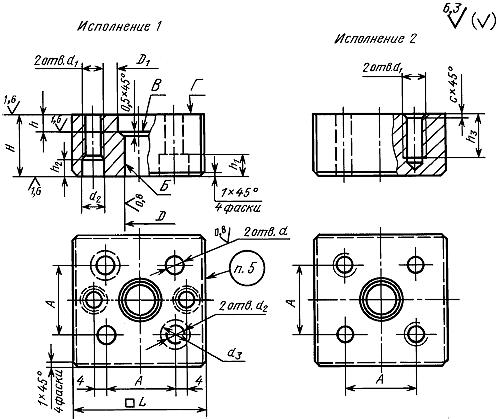Обозначение на чертеже резьбового отверстия: Упрощенное обозначение отверстий на чертежах
alexxlab | 30.08.1985 | 0 | Разное
Обозначение глубины отверстия на чертеже
Обозначения элементов отверстий, используемые в структуре записей для различных типов отверстий:
ГОСУДАРСТВЕННЫЙ СТАНДАРТ СОЮЗА ССР
ЕДИНАЯ СИСТЕМА КОНСТРУКТОРСКОЙ ДОКУМЕНТАЦИИ
ПРАВИЛА УПРОЩЕННОГО НАНЕСЕНИЯ РАЗМЕРОВ ОТВЕРСТИЙ
Unified system for design documentation.
Rules of simplified marking of hole dimensions
Дата введения 1982-01-01
1. РАЗРАБОТАН И ВНЕСЕН Государственным комитетом СССР по стандартам
В.Ф.Курочкин, Ю.И.Степанов, Б.Я.Кабаков, Н.Н.Баранова
2. УТВЕРЖДЕН И ВВЕДЕН В ДЕЙСТВИЕ Постановлением Государственного комитета СССР по стандартам от 30.10.81 N 4771
3. Стандарт полностью соответствует СТ СЭВ 1977-79
4. ВВЕДЕН ВПЕРВЫЕ*
* Текст в соответствии с оригиналом. Примечание “КОДЕКС”.
5. ПЕРЕИЗДАНИЕ (август 1995 г.) с Изменением N 1, утвержденным в сентябре 1987 г. (ИУС 12-87).
1. Настоящий стандарт устанавливает правила упрощенного нанесения отверстий размеров на чертежах всех отраслей промышленности и строительства.
2. Размеры отверстий на чертежах допускается наносить упрощенно в следующих случаях:
диаметр отверстия на изображении – 2 мм и менее;
отсутствует изображение отверстий в разрезе (сечении) вдоль оси;
нанесение размеров отверстий по общим правилам усложняет чтение чертежа.
3. Размеры отверстий следует указывать на полке линии-выноски, проведенной от оси отверстия (см. чертеж).
4. Примеры упрощенного нанесения размеров отверстий приведены в таблице.
Пример упрощенного нанесения размеров отверстия
Обозначения элементов отверстий, используемые в структуре записей для различных типов отверстий:
d- диаметр основного отверстия;
d- диаметр зенковки;
l- длина цилиндрической части основного отверстия;
l- длина резьбы в глухом отверстии;
l- глубина зенковки;
l- глубина фаски;
z – обозначение резьбы по стандарту;
Центральный угол зенковки;
(Измененная редакция, Изм. N 1).
N 1).
Текст документа сверен по:
“Единая система конструкторской документации.
Общие правила выполнения чертежей”: Сб. ГОСТов –
М.: ИПК Издательство стандартов, 1995
Размеры зенковок проставляют так, как показано на рис. 63, 64.
Если отверстия в детали расположены на осях ее симметрии, то угловые размеры проставлять не следует. Прочие же отверстия следует координировать угловым размером. При этом для отверстий, располагаемых по окружности на равных расстояниях, задается диаметр центровой окружности и задается надпись о количестве отверстий (рис. 65, 66).
На чертежах литых деталей, требующих механической обработки, указывают размеры так, чтобы только один размер оказался проставленным между необработанной поверхностью – литейной базой и обработанной – основной размерной базой (рис. 67). На рис. 67 и 68 для сравнения приводятся примеры простановки размеров на чертеже литой детали и аналогичной детали, изготовляемой путем механической обработки.
Размеры отверстий на чертежах допускается наносить упрощенно (по ГОСТ 2.318-81) (табл. 2.4) в следующих случаях:
▪ диаметр отверстий на изображении – 2 мм и менее;
▪ отсутствует изображение отверстий в разрезе (сечении) вдоль оси;
▪ нанесение отверстий по общим правилам усложняет чтение чертежа.
Упрощенное нанесение размеров на различные типы отверстий.
Продолжение табл. 7
Пример упрощенного нанесения размеров отверстий
Z x p x l2 – l1 – l4 x
Размеры отверстий следует указывать на полке линии-выноски, проведенной от оси отверстия (рис. 69).
2.3.2. Изображение, обозначение и нанесение размеров некоторых элементов деталей
Наиболее распространены следующие элементы: фаски, галтели, проточки (канавки), пазы и т.д.
Фаски – конические или плоские узкие срезы (притупления) острых кромок деталей – применяют для облегчения процесса сборки, предохранения рук от порезов острыми кромками (требования техники
безопасности), придания изделиям более красивого вида (требования технической эстетики) и в других случаях.
Размеры фасок и правила их указания на чертежах стандартизированы. Согласно ГОСТ 2.307-68*, размеры фасок под углом 45о наносят так, как показано на рис. 70.
Рис. 70 Размеры фасок под другими углами (обычно 15, 30 и 60о ) указывают по
общим правилам: проставляют линейные и угловые размеры (рис. 71, а ) или два линейных размера (рис. 71,б ).
Размер высоты фаски с выбирают согласно ГОСТ 10948-64 (табл. 8). Таблица 8
Нормальные размеры фасок (ГОСТ 10948-64)
П р и м е ч а н и е. Для неподвижных посадок следует принимать фаски: на конце вала 30о , в отверстии втулки 45о .
Галтели – скругления внешних и внутренних углов на деталях машин – широко применяют для облегчения изготовления деталей литьем, штамповкой, ковкой, повышения прочностных свойств валов, осей и других деталей в местах перехода от одного диаметра к другому. На рис. 74 буквой А отмечено место концентрации напряжений, могущей вызвать трещину или излом детали. Применение галтели устраняет эту опасность.
Рис. 74 Размеры галтелей берут из того же ряда чисел, что и для величины с
Радиусы скруглений, размеры которых в масштабе чертежа 1 мм и меньше, не изображают и размеры их наносят, как показано на рис. 74.
Для получения резьбы полного профиля на всей длине стержня или отверстия делают проточку в конце резьбы для выхода инструмента. Проточки бывают двух исполнений. На чертеже детали проточку изображают упрощенно, а чертеж дополняют выносным элементом в увеличенном масштабе (рис. 49, 51). Форму и размеры проточек, размеры сбега и недореза устанавливает ГОСТ 10549-80 в зависимости от шага резьбы p.
На рис. 75 приведен пример проточки для наружной метрической резьбы , а на рис. 76 – для внутренней метрической резьбы.
Рис. 76 Размеры проточки выбирают из таблиц ГОСТ 10549-80 (см. прил. 5), их
Ниже приведены размеры проточек для наружной метрической резьбы:
Кромки шлифовального круга всегда немного скруглены, поэтому в том месте детали, где нежелательно наличие отступа от кромок, делают канавку для выхода шлифовального круга.
Такую канавку на чертеже детали изображают упрощенно, а чертеж дополняют выносным элементом (рис. 77, 78).
Размеры канавок в зависимости от диаметра поверхности устанавливает ГОСТ 8820-69 (приложение 4).
Размеры канавок для выхода шлифовального круга можно рассчитать по
формулам (все размеры в мм):
а) при d = 10÷50 мм
б) при d = 50 100 мм
2.3.3. Шероховатость поверхностей детали
В зависимости от способа изготовления детали (рис. 79), ее поверхности могут иметь различную шероховатость (табл. 9, 10).
Рис. 79 Шероховатость поверхности – это совокупность микронеровностей
обработанной поверхности, рассматриваемых на участке стандартизированной длины (L).Эту длину называют базовой, она выбирается в зависимости от характера измеряемой поверхности. Чем больше высота микронеровностей, тем большей берется базовая длина.
Для определения шероховатости поверхности ГОСТ 2789-73 предусматривает шесть параметров.
Высотные: Ra – среднее арифметическое отклонение профиля; Rz – высота неровностей профиля по десяти точкам; Rmax – наибольшая высота профиля.
Шаговые: S – средний шаг местных выступов профиля; Sm – средний шаг неровностей; Ttp – относительная опорная длина, где p – значение уровня сечения профиля.
Наиболее распространенными в технической документации являются параметры Ra (среднее арифметическое отклонение профиля) и Rz (высота неровностей профиля по десяти точкам).
Зная форму профиля поверхности, определяемую профилографом на ее базовой длине L, можно построить диаграмму шероховатости (рис. 80),
Размеры зенковок проставляют так, как показано на рис. 63, 64.
Если отверстия в детали расположены на осях ее симметрии, то угловые размеры проставлять не следует. Прочие же отверстия следует координировать угловым размером. При этом для отверстий, располагаемых по окружности на равных расстояниях, задается диаметр центровой окружности и задается надпись о количестве отверстий (рис.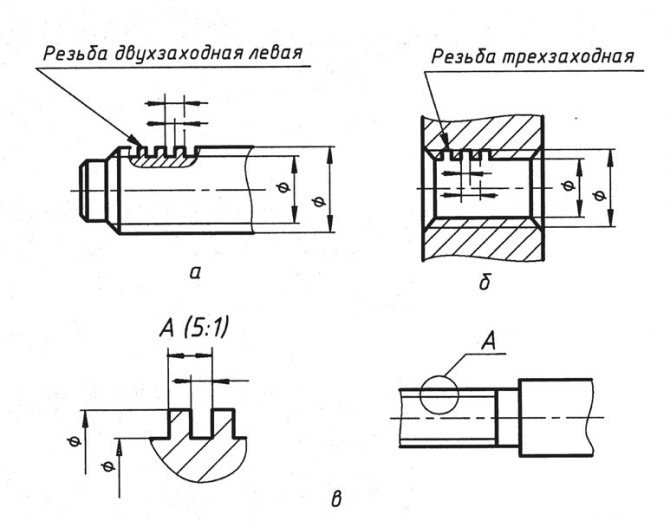
На чертежах литых деталей, требующих механической обработки, указывают размеры так, чтобы только один размер оказался проставленным между необработанной поверхностью – литейной базой и обработанной – основной размерной базой (рис. 67). На рис. 67 и 68 для сравнения приводятся примеры простановки размеров на чертеже литой детали и аналогичной детали, изготовляемой путем механической обработки.
Размеры отверстий на чертежах допускается наносить упрощенно (по ГОСТ 2.318-81) (табл. 2.4) в следующих случаях:
▪ диаметр отверстий на изображении – 2 мм и менее;
▪ отсутствует изображение отверстий в разрезе (сечении) вдоль оси;
▪ нанесение отверстий по общим правилам усложняет чтение чертежа.
Упрощенное нанесение размеров на различные типы отверстий.
Продолжение табл. 7
Пример упрощенного нанесения размеров отверстий
Z x p x l2 – l1 – l4 x
Размеры отверстий следует указывать на полке линии-выноски, проведенной от оси отверстия (рис. 69).
69).
2.3.2. Изображение, обозначение и нанесение размеров некоторых элементов деталей
Наиболее распространены следующие элементы: фаски, галтели, проточки (канавки), пазы и т.д.
Фаски – конические или плоские узкие срезы (притупления) острых кромок деталей – применяют для облегчения процесса сборки, предохранения рук от порезов острыми кромками (требования техники
безопасности), придания изделиям более красивого вида (требования технической эстетики) и в других случаях.
Размеры фасок и правила их указания на чертежах стандартизированы. Согласно ГОСТ 2.307-68*, размеры фасок под углом 45о наносят так, как показано на рис. 70.
Рис. 70 Размеры фасок под другими углами (обычно 15, 30 и 60о ) указывают по
общим правилам: проставляют линейные и угловые размеры (рис. 71, а ) или два линейных размера (рис. 71,б ).
Размер высоты фаски с выбирают согласно ГОСТ 10948-64 (табл. 8). Таблица 8
Нормальные размеры фасок (ГОСТ 10948-64)
П р и м е ч а н и е. Для неподвижных посадок следует принимать фаски: на конце вала 30о , в отверстии втулки 45о .
Для неподвижных посадок следует принимать фаски: на конце вала 30о , в отверстии втулки 45о .
Галтели – скругления внешних и внутренних углов на деталях машин – широко применяют для облегчения изготовления деталей литьем, штамповкой, ковкой, повышения прочностных свойств валов, осей и других деталей в местах перехода от одного диаметра к другому. На рис. 74 буквой А отмечено место концентрации напряжений, могущей вызвать трещину или излом детали. Применение галтели устраняет эту опасность.
Рис. 74 Размеры галтелей берут из того же ряда чисел, что и для величины с
Радиусы скруглений, размеры которых в масштабе чертежа 1 мм и меньше, не изображают и размеры их наносят, как показано на рис. 74.
Для получения резьбы полного профиля на всей длине стержня или отверстия делают проточку в конце резьбы для выхода инструмента. Проточки бывают двух исполнений. На чертеже детали проточку изображают упрощенно, а чертеж дополняют выносным элементом в увеличенном масштабе (рис. 49, 51). Форму и размеры проточек, размеры сбега и недореза устанавливает ГОСТ 10549-80 в зависимости от шага резьбы p.
49, 51). Форму и размеры проточек, размеры сбега и недореза устанавливает ГОСТ 10549-80 в зависимости от шага резьбы p.
На рис. 75 приведен пример проточки для наружной метрической резьбы , а на рис. 76 – для внутренней метрической резьбы.
Рис. 76 Размеры проточки выбирают из таблиц ГОСТ 10549-80 (см. прил. 5), их
Ниже приведены размеры проточек для наружной метрической резьбы:
Кромки шлифовального круга всегда немного скруглены, поэтому в том месте детали, где нежелательно наличие отступа от кромок, делают канавку для выхода шлифовального круга.
Такую канавку на чертеже детали изображают упрощенно, а чертеж дополняют выносным элементом (рис. 77, 78).
Размеры канавок в зависимости от диаметра поверхности устанавливает ГОСТ 8820-69 (приложение 4).
Размеры канавок для выхода шлифовального круга можно рассчитать по
Отверстие – это открытый или сквозной проём в каком-либо твёрдом объекте.
7.3. Упрощенное нанесение размеров отверстий
Глава 7. | 95 |
|
|
ГОСТ 2.318-81 устанавливает правила упрощенного нанесения размеров отверстий на чертежах. Размеры отверстий на чертежах допускается наносить упрощенно, если:
диаметр отверстия на изображении 2 мм и менее;
отсутствует изображение отверстия в разрезе (сечении) вдоль оси;
нанесение размеров отверстий по общим правилам усложняет чтение чертежа.
Размеры отверстий указывают на полке линии-выноски, проведенной от оси отверстия (рис. 7.24) с помощью условной записи, структура которой для некоторых типов отверстий приведена в табл. 7.1. В этой записи используются следующие обозначения элементов различных типов отверстий:
dI — диаметр отверстия;
l1 — длина цилиндрической части отверстия;
l2 — длина резьбового участка в глухом отверстии;
l4 — глубина фаски;
z — обозначение резьбы по стандарту;
α — угол фаски.
| Рис. 7.24 |
|
|
| Таблица 7.1 |
|
|
|
Тип | Изображение | Пример |
отверстия | и упрощенная запись размеров |
|
|
|
|
Гладкое |
|
|
глухое |
|
|
d I × l I
Гладкое
глухое с фаской
d I × l I / l 4× α
96 |
| Часть II. Основы инженерной графики | ||
|
|
|
|
|
|
|
| Таблица 7. | |
|
|
|
|
|
| Тип | Изображение | Пример | |
| отверстия | и упрощенная запись размеров |
|
|
|
|
|
|
|
| Резьбовое |
|
|
|
| глухое |
|
|
|
| с фаской |
|
|
|
z × l 2 – l I / l 4× α
7.4. Нормальные линейные и угловые размеры
При назначении линейных и угловых размеров необходим (желателен) выбор стандартизованных величин, что позволяет унифицировать режущий и измерительный инструмент.
Стандарт общего применения ГОСТ 6636-69 «Нормальные числа в машиностроении» определяет четыре ряда предпочтительных чисел: Ra5, Ra10, Ra20, Ra40. Число в обозначении ряда указывает на количество различных чисел в каждом десятичном интервале данного ряда. Ряд с более мелкой градацией включает размеры предыдущих рядов. При выборе размеров рядам с более крупной градацией и входящим в них размерам должно отдаваться предпочтение.
Для размеров в интервале 1,0–9,5 установлены ряды чисел, приведенные в табл. 7.2.
Таблица 7.2
Ряд Ra5 | 1,0 | 1,6 | 2,5 | 4,0 | 6,3 |
|
|
|
|
|
|
|
|
|
|
|
|
|
|
|
|
Ra10 | 1,2 | 2,0 | 3,2 | 5,0 | 8,0 |
|
|
|
|
|
|
|
|
|
|
|
|
|
|
|
|
Ra20 | 1,1 | 1,4 | 1,8 | 2,2 | 2,8 | 3,6 | 4,5 | 5,6 | 7,1 | 9,0 |
|
|
|
|
|
|
|
|
|
|
|
Ra40 | 1,05 | 1,15 | 1,3 | 1,5 | 1,7 | 1,9 | 2,1 | 2,4 | 2,6 | 3,0 |
|
|
|
|
|
|
|
|
|
|
|
| 3,4 | 3,8 | 4,2 | 4,8 | 5,3 | 6,0 | 6,7 | 7,5 | 8,5 | 9,5 |
|
|
|
|
|
|
|
|
|
|
|
Числа свыше 10 получаются умножением на 10; 100; 1000 и т. д., а числа меньше 1,0 — умножением на 0,1; 0,01; 0,001 и т. д.
д., а числа меньше 1,0 — умножением на 0,1; 0,01; 0,001 и т. д.
Аналогично ГОСТ 8908-81 устанавливает три ряда рекомендуемых (нормальных) углов и уклонов.
Глава 7. Нанесение размеров на чертежах | 97 |
|
|
7.5. Тест
Создание гладких и резьбовых отверстий
Уроки InventorВ Inventor можно создавать отверстия в детали, возможно с резьбой, отвечающие различным конструктивным требованиям:
- гладкие,
- с цековкой
- зенкованные
- с местом под уплотнение
- высверленные с нестандартной резьбой
- с разными типами дна.
Можно создать:
- простое,
- резьбовое,
- конусное резьбовое,
- проходное отверстие,
- по отдельности или в массиве с помощью команды Круговой массив или Прямоугольный массив.
 Построение массивов отверстий при работе со сборками невозможно,
Построение массивов отверстий при работе со сборками невозможно, - редактировать каждое отверстие по отдельности или весь массив
- добавить типы резьбы из таблицы данных резьбы.
Способы размещения отверстий:
- по эскизу. Выбирается эскиз с центрами отверстий, созданными с помощью команды Точка/Центр. Для построения отверстия задается точка центра, нанесенная на эскизе. В качестве центра может использоваться конечная или центральная точка имеющейся геометрии. Автоматически выделяются заранее нанесенные центры, Все отверстия, созданные за одну операцию, имеют одинаковые параметры (диаметр, ограничение и тип).
- относительно ребер. Отверстия на грани создаются относительно двух прямых ребер. Вначале выбирается грань для размещения отверстия, затем последовательно выбираются первое и второе ребро для задания центра отверстия
- концентрично.
 На грани создается отверстие, концентричное выбранному круговому ребру или грани. Первоначально указывается грань или рабочая плоскость для размещения отверстия, затем выбирается объект, круговое ребро или грань, центр окружности которой будет концентричен с центром отверстия
На грани создается отверстие, концентричное выбранному круговому ребру или грани. Первоначально указывается грань или рабочая плоскость для размещения отверстия, затем выбирается объект, круговое ребро или грань, центр окружности которой будет концентричен с центром отверстия - в точке. Создается отверстие, чей центр совпадает с рабочей точкой и располагается относительно оси, ребра или рабочей плоскости. Вначале выбирается рабочая точка для указания центра отверстия, затем задается направление оси отверстия. Рекомендуется для выбора направления использовать имеющуюся плоскую грань или рабочую плоскость, перпендикулярную оси отверстия, или ребро или ось, параллельные оси отверстия
Особенности создания отверстий:
- в зависимости от выбранного типа отверстия размеры задаются в области предварительного просмотра диалогового окна
- создаются как в деталях, так и в сборках.
- могут проходить насквозь через деталь или завершаться в определенной плоскости или на определенной глубине.

- в одном конструктивном элементе могут объединяться несколько отверстий с одинаковыми параметрами (диаметром и методом ограничения).
- различные отверстия могут создаваться из одного общедоступного эскиза с набором центральных точек. При этом для построения могут быть выбраны имеющиеся центральные точки, нанесенные в эскизах для отверстий, а также конечные и центральные точки имеющейся геометрии. Размеры, тип отверстия, ограничитель и другие параметры можно изменить сразу для всех отверстий.
- за один вызов команды в среде работы с деталями может быть создано несколько отверстий,
- при создании резьбового отверстия с помощью команды Отверстие значения длины резьбы и длины отверстия по умолчанию определяются в соответствии со стандартами.
При выборе других значений размера резьбы или длины отверстия эти значения отображаются в диалоговом окне Отверстие, а также в столбцах файла thread.xls, содержащих значения длины резьбы и допусков радиального или торцевого биения.
В среде работы с деталями несколько отверстий могут быть созданы за один вызов команды. При этом для построения могут быть выбраны имеющиеся центральные точки, нанесенные в эскизах для отверстий, а также конечные и центральные точки имеющейся геометрии. Такой подход дает следующие возможности:
- изменение размеров, типа, метода ограничения и других параметров сразу для всех отверстий.
- быстрое обновление отверстий в графической области.
- сокращение размера файла модели.
Построение нескольких отверстий можно выполнить и другим способом: сначала создается одно отверстие, а затем оно размножается массивом. В дальнейшем можно редактировать каждое отверстие отдельно или весь массив.
Множество отверстий может быть создано как один элемент (массив), используя любой вычерченный центр отверстия или выбором конечных или средних точек элементов. Отверстия создаются индивидуально, а затем с помощью инструментов Круговой массив или Прямоугольный массив можно создать круговой или прямоугольный массив отверстий соответственно. Пользователь создает одиночное отверстие и преобразует его в набор отверстий, задавая количество и расположение отверстий в массиве. Для отверстий в массиве, так же как и для параметров одиночного отверстия, пользователь может редактировать как свойства отверстий, так и свойства набора. Все отверстия, созданные за одну операцию, имеют одни и те же свойства (диаметр, метод экструзии и тип), поэтому создание массива отверстий позволяет:
Пользователь создает одиночное отверстие и преобразует его в набор отверстий, задавая количество и расположение отверстий в массиве. Для отверстий в массиве, так же как и для параметров одиночного отверстия, пользователь может редактировать как свойства отверстий, так и свойства набора. Все отверстия, созданные за одну операцию, имеют одни и те же свойства (диаметр, метод экструзии и тип), поэтому создание массива отверстий позволяет:
- изменить размеры, тип, способ удаления материала или другие характеристики всех отверстий сразу
- быстро обновлять отверстия в графическом окне
- уменьшить размеры файла детали
Если в массиве нужно иметь отверстия разного диаметра или типа, то нужно использовать разные эскизы для создания нескольких типов отверстий. Пользователь может разместить центры нескольких отверстий на одном чертеже и затем выбрать необходимые центральные точки для массива отверстий. Для завершения выбора центров во время просмотра, перед созданием отверстий, необходимо нажать и удерживать клавишу CTRL во время выбора центров отверстий для экструзии. Пользователь может также использовать конечные точки или центральные точки созданных элементов как центры отверстий. Для создания массива отверстий с другими свойствами, необходимо выбрать другой набор центров.
Пользователь может также использовать конечные точки или центральные точки созданных элементов как центры отверстий. Для создания массива отверстий с другими свойствами, необходимо выбрать другой набор центров.
Параметры самих отверстий и координаты их расположения являются параметрическими величинами, только если эти параметры были заданы в параметрической связи с параметрами других элементов. Отверстие, расположенное таким способом, может изменять свое положение при изменении параметров. Местоположение отверстия является параметрическим, если оно задано относительно другой геометрии. В этом случае отверстие всякий раз обновляется при ее изменении. Если же местоположение отверстия независимо, то при изменении элемента-предка отверстие не обновляется. Т.к. отверстия, размещенные относительно ребер, концентрично и в точке, требуют точного указания расположения, то они всегда будут параметрическими.
Список параметрических и непараметрических элементов отверстий:
- непараметрические элементы:
- эскиз, содержащий хотя бы один отрезок
- скрытый эскиз
- тип отверстия (просверленное, расточенное или зенкованное)
- способ удаления материала (дистанция, насквозь, до.
 ..)
..) - характеристики резьбы (глубина, диаметр сверления, стандартный диаметр или вид)
- параметрические элементы просверленного отверстия:
- диаметр отверстия под нарезание резьбы
- внутренний диаметр резьбы
- глубина сверления
- угол заточки сверла
- параметрические элементы зенкованного отверстия:
- диаметр отверстия под нарезание резьбы
- внутренний диаметр резьбы
- диаметр зенкера
- угол зенкера
- глубина сверления
- угол заточки сверла
- параметрические элементы расточенного отверстия:
- диаметр отверстия под нарезание резьбы
- внутренний диаметр резьбы
- диаметр расточки
- глубина расточки
- глубина сверления
- угол заточки сверла
В файле сборки можно использовать генератор компонентов болтового соединения для создания отверстий.
В диалоговом окне содержатся опции создания параметрического отверстия: обычного, цекованного, с местом под уплотнение или зенкованного.
- Размещение – раскрывающийся список, содержащий способы размещения элементов:
- По эскизу – параметр выбирается автоматически, если эскиз является видимым. Требуется точка центра, нанесенная на эскизе. В качестве центра может использоваться конечная или центральная точка имеющейся геометрии.
Можно выбрать область с помощью перетаскивания левой кнопки мыши; точки эскиза в пределах этой области могут служить в качестве центров отверстий.
Можно использовать один эскиз для размещения различных отверстий. Для этого следует определить на эскизе положение для нескольких отверстий. Затем предоставьте общий доступ к эскизу для нескольких элементов отверстий. Однако сделать эскиз общедоступным невозможно при создании отверстий в сборках.
- Центр — задания центра отверстия с автоматической привязкой к конечной точке отрезка или к центру имеющейся геометрии (дуга, окружность).
- Тела – для мультидеталей выбираются задействованные твердые тела. Недоступно для деталей, состоящих из одного тела.
- Линейные размеры – отверстия на грани создаются относительно двух прямых ребер:
- Грань – в графическом окне указывается грань (плоскость) для размещения отверстия.
- Ребро 1 – в графическом окне указывается первое прямое ребро задания центра отверстия
- Ребро 2 – в графическом окне указывается второе прямое ребро задания центра отверстия
- Концентрично – создание на плоскости отверстия, концентричного выбранному дуговому ребру или цилиндрической грани.

- Плоскость — выбор плоской грани или рабочей плоскости для размещения отверстия.
- Концентрический объект — выбор объекта, концентричного к центру отверстия. Выбирается дуговое ребро или цилиндрическая грань.
- В точке – создание отверстий, центры которых совпадают с рабочей точкой и располагаются относительно оси, ребра или рабочей плоскости.
- Точка — выбор рабочей точки для указания центра отверстия.
- Направление — задание направления оси отверстия. Пользователь может выбрать плоскую грань или рабочую плоскость, перпендикулярную оси отверстия, или на ребро/ось, параллельные оси отверстия.
- Типы – зона, в которой выбирается тип отверстия (без резьбы).
 В зависимости от выбранного типа отверстия его размеры задаются в области предварительного просмотра диалогового окна.
В зависимости от выбранного типа отверстия его размеры задаются в области предварительного просмотра диалогового окна.
Размеры выбранного типа отверстия динамически отражаются в поле предпросмотра. В раскрывающемся списке выбирается значение диаметра отверстия. Пользователь может использовать параметры Измерение, Показать размеры или задать допуски в диалоговом окне Допуск. Значения отображаются в поле параметров, расположенном в области предварительного просмотра:
- Обычное – простое, гладкое отверстие заданного диаметра и на одном уровне с плоской гранью.
- Цекованное – расточенное отверстие заданного диаметра, имеющее в пересечении с исходной гранью цилиндрическое углубление (цековку). Не применимо для конусных резьбовых отверстий
 Тип отверстия Под уплотнение
Тип отверстия Под уплотнение- Отверстия с местом под уплотнение – отверстие заданного диаметра с местом под уплотнение определенного диаметра и глубины. Измерение отверстия и глубины резьбы начинается от нижней поверхности места под уплотнение.
- Зенкованное – зенкованное отверстие заданного диаметра, имеющее в пересечении с исходной гранью коническое углубление (зенковку). Положительный угол зенковки задается против часовой стрелки от оси отверстия, перпендикулярной к плоской грани.
- Дно отверстия – выбирается плоское или коническое дно отверстия. Для конического отверстия в раскрывающемся списке задается размер угла заточки сверла или на модели указывается геометрия для измерения угла или отображения размеров.
- Ограничение – раскрывающийся список, в котором определяется, где элемент отверстия заканчивается:
- Расстояние – ограничение глубины отверстия заданным положительным значением.
 Расстояние измеряется перпендикулярно исходной плоской грани
Расстояние измеряется перпендикулярно исходной плоской грани - Насквозь – отверстие проходит через все грани детали
- До выбранного – ограничение глубины отверстия выбранной плоской гранью. Следует выбрать конечную ограничивающую поверхность и, при необходимости, установить флажок справа для того, чтобы было возможно ограничение продолжением этой поверхности
- Направление – реверсирование направления выдавливания отверстия. Кнопки активны при выборе ограничений Расстояние и Насквозь
- Удлинить начало – отверстие, которое заканчивается внутри детали на поверхности. Кнопка активна при выборе ограничения До выбранного. Грань удлиняется, если ограничивающий объект полностью не пересекается с отверстием.
- Тип отверстия – создание отверстия в соответствии с выбранным типом крепежного изделия
- Простое отверстие – создание простого отверстия без резьбы.

- Отверстие под болт (проходное) – переключатель, установка которого открывает дополнительную зону, содержащую параметры отверстия, соответствующего выбранному крепежу
- Стандарт — раскрывающийся список стандартов крепежного изделия.
- Тип крепежного изделия — раскрывающийся список выбора типа крепежных изделий.
- Размер — раскрывающийся список выбора размера крепежного изделия.
- Вписать – тип вписывания отверстия: Обычный, С натягом и С зазором.
- Резьбовое отверстие – переключатель, установка которого открывает дополнительную зону, содержащую параметры резьбового отверстия:
- Тип резьбы – раскрывающийся список доступных стандартных типов резьбы.

- Размер – в зависимости от типа резьбы отображается список номинальных размеров. Для каждого номинального размера доступны один или несколько вариантов шагов. Для каждой комбинации номинального размера и шага доступны один или несколько классов.
- Обозначение – раскрывающийся список выбора расстояния между соседними одноименными боковыми сторонами профиля, измеренного вдоль оси резьбы. Шаг – значение, обратное числу витков на дюйм или миллиметр.
- Класс – раскрывающийся список выбора класса посадки внутренней резьбы.
- Диаметр — текстовая строка, в которой отображается тип диаметра резьбы, используемой для данного отверстия. Изменить это значение можно только в диалоговом окне Настройки документа
Диаметр отверстия выбирается автоматически в спецификации резьбы в файле Thread.xls с учетом настройки диалогового окна Настройки документа (можно выбрать внешний, внутренний, наружный, а также диаметр сверления).
- Вся глубина — если опция активна, то резьба нарезается на полную глубину отверстия.
- Направление — определение направления нарезки резьбы.
- Левая — нарезка резьбы против часовой стрелки, с подъемом. Болт с левой резьбой закручивается в гайку вращением против часовой стрелки.
- Правая — нарезка резьбы по часовой стрелке, со снижением. Болт с правой резьбой закручивается в гайку вращением по часовой стрелке.
- Конусное резьбовое отверстие – создание отверстия с конусной резьбой, которое определяется с помощью следующих параметров:
- Тип резьбы — в раскрывающемся списке выбирается тип резьбы. Внутренняя конусная резьба ISO является примером метрической резьбы (миллиметры).
- Размер — список номинальных размеров труб или обозначений, соответствующих выбранному типу резьбы (в зависимости от выбранного типа).

- Обозначение — это значение определяет размер и тип резьбы.
- Диаметр — отображение типа диаметра, используемого для данного элемента отверстия. Значение можно изменить только в диалоговом окне Настройки документа.
- Направление — определение направления нарезки резьбы.
- Правая — нарезка резьбы по часовой стрелке, со снижением. Болт с правой резьбой закручивается в гайку вращением по часовой стрелке.
- Левая — нарезка резьбы против часовой стрелки, с подъемом. Болт с левой резьбой закручивается в гайку вращением против часовой стрелки.
Для конусных резьбовых отверстий нельзя использовать тип Цековка.
- Формирование конструктивных пар – активация опции обеспечивает автоматическое размещение конструктивной пары на замкнутом дуговом ребре. Скорее всего, подойдет замкнутый контур.
 В большинстве случаев для одной детали требуется вставить одну или две конструктивные пары.
В большинстве случаев для одной детали требуется вставить одну или две конструктивные пары.
Алгоритм создания отверстия с использованием эскизной точки или центра центров отверстий на эскизе:
- Создать в эскизе центр отверстия
- Выполнить команду Создать 2D-эскиз
- В графическом окне указать плоскую грань, чтобы определить плоскость построений.
- На вкладке Эскиз в группе команд Создать выбрать Точка. По умолчанию используется стиль Центр.
- Разместить одну центральную точку для отверстия или несколько точек для массива отверстий.
- На вкладке 3D-модель в группе команд Изменить выбрать Отверстие.
- В списке Размещение выбрать По эскизу.
Центральные точки выбираются автоматически. По мере выбора центров появляются предварительные изображения отверстий. Нажать клавишу CTRL или SHIFT, чтобы игнорировать центральные точки из набора объектов.
Нажать клавишу CTRL или SHIFT, чтобы игнорировать центральные точки из набора объектов.
Если в файле детали имеется два и более тел, нажать Тело, чтобы указать тела, которые будут задействованы. - Указать тип отверстия: Обычное, Цековка, Место под уплотнение или Зенковка.
- В зоне Дно отверстия выбрать тип дна отверстия.
Если выбран тип отверстия Конус, то необходимо задать угол. - В списке Ограничение выбрать Расстояние, Насквозь или До выбранного.
- При необходимости изменения направления отверстия на обратное для типов Глубина и Насквозь активировать соответствующую опцию.
При выборе ограничения До выбранного следует указать поверхность или продолжение грани для ограничения отверстия. - Выбрать тип отверстия:
- В области предварительного просмотра диалогового окна Отверстия задать значения параметров отверстия
- Щелкнуть стрелку, чтобы выбрать значение,
- Применить команду Измерить, Показать размеры или задать допуски в диалоговом окне Допуск.

- При необходимости активировать опцию Формирование конструктивных пар для автоматической вставки конструктивной пары в отверстие.
- В списке Размещение выбрать По эскизу.
- Нажать OK для создания отверстия с указанными параметрами.
Для размещения различных отверстий можно использовать один эскиз. Для этого следует определить на эскизе положение для нескольких отверстий. Затем предоставьте общий доступ к эскизу для нескольких элементов отверстий.
Алгоритм создания отверстия, размещенного в рабочей точке
- Выбрать Отверстие.
- В открывшемся диалоговом окне Отверстие
- В списке Размещение выбрать Концентрично.
- В графической области указать центр отверстия.
выбрать рабочую точку для центра отверстия.
выбрать дуговое ребро или грань, чей центр будет концентричен центру отверстия. - Если в файле детали имеется два и более тела, нажать Тела, чтобы указать тела, которые будут задействованы.

- Выбрать тип отверстия.
- В зоне Дно отверстия выбрать тип сверла.
Если выбран тип отверстия Конус, то необходимо задать угол. - В списке Ограничение выбрать Расстояние, Насквозь или До выбранного.
Для типов Глубина и Насквозь выбрать направление построения отверстия. При выборе ограничения До выбранного следует указать поверхность или продолжение грани для ограничения отверстия. - Выбрать тип отверстия:
- В области предварительного просмотра диалогового окна Отверстия задать значения параметров отверстия
- Щелкнуть стрелку, чтобы выбрать значение,
- Применить команду Измерить, Показать размеры или задать допуски в диалоговом окне Допуск.
- При необходимости активировать опцию Формирование конструктивных пар для автоматической вставки конструктивной пары в отверстие.

- Нажать OK для создания отверстия с указанными параметрами.
Алгоритм создания концентричного отверстия:
- Выбрать Отверстие.
- В диалоговом окне Отверстие
- В списке Размещение выбрать В точке.
- В графической области указать центр отверстия.
- Если в файле детали имеется два и более тела, нажать Тела, чтобы указать тела, которые будут задействованы.
- Выбрать тип отверстия.
- В зоне Дно отверстия выбрать тип сверла.
Если выбран тип отверстия Конус, то необходимо задать угол. - В списке Ограничение выбрать Расстояние, Насквозь или До выбранного.
Для типов Глубина и Насквозь выбрать направление построения отверстия. При выборе ограничения До выбранного следует указать поверхность или продолжение грани для ограничения отверстия.
- Выбрать тип отверстия:
- В области предварительного просмотра диалогового окна Отверстия задать значения параметров отверстия
- Щелкнуть стрелку, чтобы выбрать значение,
- Применить команду Измерить, Показать размеры или задать допуски в диалоговом окне Допуск.
- При необходимости активировать опцию Формирование конструктивных пар для автоматической вставки конструктивной пары в отверстие.
- Нажать OK для создания отверстия с указанными параметрами.
Алгоритм создания отверстия по двум линейным размерам:
- Выбрать Отверстие.
- В открывшемся диалоговом окне Отверстие
- В списке Размещение выбрать Линейный. Этот параметр выбирается автоматически, если нет видимых эскизов.

- В графическом окне задать положение отверстия:
- для размещения отверстия выбрать грань.
- для нанесения размера на размещение отверстия выбрать два линейных ребра.
- для регулировки размещения отверстия изменить размеры.
- Если в файле детали имеется два и более тела, нажать Тела, чтобы указать тела, которые будут задействованы.
- Выбрать тип отверстия.
- В зоне Дно отверстия выбрать тип сверла.
Если выбран тип отверстия Конус, то необходимо задать угол. - В списке Ограничение выбрать Расстояние, Насквозь или До выбранного.
Для типов Глубина и Насквозь выбрать направление построения отверстия. При выборе ограничения До выбранного следует указать поверхность или продолжение грани для ограничения отверстия. - Выбрать тип отверстия:
- В области предварительного просмотра диалогового окна Отверстия задать значения параметров отверстия
- Щелкнуть стрелку, чтобы выбрать значение,
- Применить команду Измерить, Показать размеры или задать допуски в диалоговом окне Допуск.

- При необходимости активировать опцию Формирование конструктивных пар для автоматической вставки конструктивной пары в отверстие.
- В списке Размещение выбрать Линейный. Этот параметр выбирается автоматически, если нет видимых эскизов.
- Нажать OK для создания отверстия с указанными параметрами.
Алгоритм редактирования размеров отверстия:
- В контекстном меню отверстия выбрать команду Показать размеры.
- Дважды щелкните размер отверстия
- В открывшемся диалоговом окне Размеры отверстия изменить значения:
- диаметр отверстия. Ввести значение или щелкнуть стрелку, чтобы выбрать значение, использовать команду Измерить, показать размеры или задать допуски в диалоговом окне Допуск.
- диаметр цековки – установка значения диаметра цековки или зенковки.
- глубина отверстия – установка значения глубины отверстия.
- глубина цековки – установка значения глубины цековки или грани области.

- Нажать ОК для создания отверстия с указанными параметрами
Хотите опубликовать свою статью? Читайте условия публикации.
|
Заглавная страница
КАТЕГОРИИ: Археология ТОП 10 на сайте Приготовление дезинфицирующих растворов различной концентрации Техника нижней прямой подачи мяча. Франко-прусская война (причины и последствия) Организация работы процедурного кабинета Смысловое и механическое запоминание, их место и роль в усвоении знаний Коммуникативные барьеры и пути их преодоления Обработка изделий медицинского назначения многократного применения Образцы текста публицистического стиля Четыре типа изменения баланса Задачи с ответами для Всероссийской олимпиады по праву Мы поможем в написании ваших работ! ЗНАЕТЕ ЛИ ВЫ? Влияние общества на человека Приготовление дезинфицирующих растворов различной концентрации Практические работы по географии для 6 класса Организация работы процедурного кабинета Изменения в неживой природе осенью Уборка процедурного кабинета Сольфеджио. Все правила по сольфеджио Балочные системы. |
⇐ ПредыдущаяСтр 6 из 17Следующая ⇒
Окончание табл. 15
Над изображением каждого стандартного изделия размещают соответствующую надпись шрифтом № 7.
2.3. Резьбовые соединения
Под резьбовым соединением понимают разъемное соединение, выполняемое с помощью резьбовых крепежных деталей – винтов, болтов, шпилек, гаек или резьбы, нанесенной непосредственно на соединяемые детали. Различают конструктивное, упрощенное и условное изображения крепежных деталей и их соединений. При конструктивном изображении размеры деталей и их элементов точно соответствуют стандартным. При упрощенном изображении размеры крепежных деталей определяют по условным соотношениям в зависимости от диаметра резьбы и упрощенно вычерчивают такие элементы, как фаски, шлицы, резьбу в глухих отверстиях и т.п. Условное изображение используют в случае, если диаметр стержня крепежных деталей равен или меньше 2 мм. На рис. 79 изображены резьбовые соединения, на которых одна деталь ввернута в другую. а) б) в) Рис. 79. Резьбовые соединения: а) продольный разрез; б) продольный разрез; в) поперечный разрез
На продольных разрезах в резьбовом соединении показывается резьба на той детали, которая выполняет роль стержня, и часть внутренней резьбы, которая не закрыта ввернутой в нее деталью (рис. 2.3.1. Соединение деталей болтом
Соединение болтом состоит из болта, гайки и соединяемых деталей (рис. 80). Рис. 80. Последовательность выполнения болтового соединения
В соединяемых деталях (А и Б) просверливают сквозное отверстие диаметром d0 = 1,1d, где d – диаметр резьбы болта. В отверстие вставляют болт (1), надевают на него шайбу (2) и навинчивают гайку (3). Чертеж болтового соединения обычно разрабатывается, исходя из заданного диаметра резьбы и толщины соединяемых деталей. При этом длина болта может быть расчетной или же заданной по условию. Чертеж болтового соединения содержит не менее двух изображений: на плоскости проекций, параллельной оси болта, и на плоскости проекций, перпендикулярной к его оси (со стороны гайки). На чертеже болтового соединения указывают размеры: диаметр резьбы d, длину болта ℓ, диаметр отверстия под болт в соединяемых деталях d0, толщину деталей А, Б при необходимости. При упрощенном изображении болтового соединения по ГОСТ 2.315-68 резьбу условно показывают по всей длине болта, а фаски на крепежных деталях и зазор между отверстием и стержнем болта не изображают (рис. 81). На видах, полученных проецированием на плоскость, перпендикулярную оси резьбы, резьба не стержне изображается одной окружностью, соответствующей наружному диаметру резьбы (дуга окружности, соответствующая внутреннему диаметру резьбы, не изображается). а) б) Рис. 81. Упрощенное изображение Рис. 82. Условное изображение болтового соединения болтового соединения: а) в сечении; б) на виде Условное изображение соединения болтом показано на рис. 82. 2.3.2. Соединение деталей шпилькой
Соединение шпилькой состоит из шпильки, гайки и соединяемых деталей и применяется, когда одна из этих деталей имеет значительную толщину, т.е. когда нецелесообразно сверлить сквозное отверстие для болта большой длины. Соединение шпилькой уменьшает массу конструкций. Чертеж соединения шпилькой обычно разрабатывается, исходя из заданного диаметра резьбы d и толщины присоединяемой детали С, значения которых выбираются по номеру варианта (см. прил. А, табл. А. 1, А. 3, А. 4). Построение соединения начинают с выполнения гнезда под шпильку (см. рис. 70). Шпилька своим посадочным концом ввинчивается в резьбовое отверстие на всю длину резьбы ℓ1. Штриховку в резьбовом соединении шпильки с деталью, в которую шпилька ввинчена, в разрезе доводят до сплошной основной линии резьбы на шпильке и в гнезде. Штриховку в соединяемой детали С выполняют в противоположном направлении и доводят до границ отверстия d0. На чертеже соединения шпилькой указывают следующие размеры: диаметр резьбы d, длину шпильки ℓ, толщину присоединяемой детали С и диаметр отверстия d0. На упрощенном изображении соединения шпилькой (рис. 84) резьбу условно показывают на всей длине шпильки. При этом конец резьбового отверстия, а также зазор между отверстием присоединяемой детали и шпилькой не изображают. Рис. 83. Последовательность выполнения соединения шпилькой Рис. 84. Упрощенное изображение Рис. 85. Условное изображение ⇐ Предыдущая12345678910Следующая ⇒ Читайте также: Организация работы процедурного кабинета Статус республик в составе РФ Понятие финансов, их функции и особенности Сущность демографической политии |
||||||||||||||||||||||
|
Последнее изменение этой страницы: 2016-12-28; просмотров: 793; Нарушение авторского права страницы; Мы поможем в написании вашей работы! infopedia. |
Белорусский государственный университет транспорта – БелГУТ (БИИЖТ)
Регистрация на конференцию «Проблемы безопасности на транспорте»
Регистрация на конференцию «Тихомировские чтения»
Как поступить в БелГУТ:
дневное, заочное полное,
заочное сокращенное
Как получить место
в общежитии БелГУТа
Как поступить иностранному гражданину
События
Все события
| Пн | Вт | Ср | Чт | Пт | Сб | Вс |
|---|---|---|---|---|---|---|
1 Дата : 2022-09-01 | 2 | 3 | 4 | |||
5 Дата : 2022-09-05 | 6 Дата : 2022-09-06 | 7 Дата : 2022-09-07 | 8 Дата : 2022-09-08 | 9 Дата : 2022-09-09 | 10 Дата : 2022-09-10 | 11 Дата : 2022-09-11 |
12 | 13 | 14 | 15 Дата : 2022-09-15 | 16 Дата : 2022-09-16 | 17 Дата : 2022-09-17 | 18 |
19 | 20 | 21 Дата : 2022-09-21 | 22 Дата : 2022-09-22 | 23 | 24 | 25 |
26 | 27 | 28 | 29 | 30 | ||
Все анонсы
- Конкурс кандидатов в перспективный кадровый резерв.
 ..
.. - Экспозиции, посвященные Грунтову П.С. и Белому В.А…
- Логистика. Обучение для студентов выпускных курсов…
- Турнир на джойстиках по игре в MORTAL COMBAT IX…
- С Днем народного единства!
- Студсовет поздравляет с Днем народного единства…
- Заседание совета университета…
- Молодёжный сентябрь
- Велопробег «В единстве – сила»…
- Акция «Мы едины» – поем гимн вместе…
Анонсы
Университет
Абитуриентам
Студентам
Конференции
Приглашения
Конкурс кандидатов в перспективный кадровый резерв…
Экспозиции, посвященные Грунтову П.С. и Белому В.А…
Логистика. Обучение для студентов выпускных курсов…
Турнир на джойстиках по игре в MORTAL COMBAT IX…
Новости
Университет
Международные связи
Спорт
Воспитательная работа
Жизнь студентов
Новости подразделений
- Университет
Сетевое взаимодействие трех университетов. ..
..
22 сентября 2022
- Воспитательная работа
Гомельский транспортный прокурор в ИПК и ПК…
22 сентября 2022
- Спорт
Состязания в рамках всемирного дня студенческого спорта…
22 сентября 2022
- Воспитательная работа
ДИАЛОГ | Выпуск 14 | БелГУТ |ВЛАДИМИР КОЛОТ О ПРОЕКТАХ, ПЛАНАХ И НОЧЁВ…
22 сентября 2022
- Студенческая жизнь
Профилактические беседы на тьюторских часах по теме: «Вред алкоголя и …
21 сентября 2022
- Университет
Буккроссинг на кафедре
21 сентября 2022
- Университет
Заседание Совета ветеранов, актива БРСМ и Студсовета. ..
..
20 сентября 2022
- Спорт
Победа в соревнованиях по пляжному волейболу…
20 сентября 2022
- Воспитательная работа
Лекция по профилактике суицида и пропаганде ценности жизни…
19 сентября 2022
Другие новости
- Патриотический форум «Это НАША история!»…
- Челлендж «Рукопожатие» в День народного единства…
- Студенческий совет на праздничном концерте…
- В единстве – сила! Велопробег
- Белорусский Студенческий патриотический форум, приуроченный ко Дню нар…
- Выставка военной атрибутики
- Матч по мини-футболу между БелГУТом и ГГТУ…
- Исполняем гимн вместе
- Диалоговая площадка «Беларусь адзіная»…
- Мероприятие «День народного единства – праздник всей страны» в студенч.
 ..
.. - Квиз «Гісторыя майго жыцця»
КУДА ПОСТУПАТЬ
Все факультеты
БелГУТ на Доске почета
Достижения университета
Предложения
Все предложения
Видеотека
Все видео
Фотогалерея
Все фото
Чтение чертежей – правила чтения для начинающих
Карандаши и листы ватмана постепенно уходят в прошлое, уступая место цифровым технологиям и специализированным программам. Но принципы начертания остаются теми же и необходимо учиться чтению чертежей. В производстве и в строительных организациях широко распространено использование конструкторской документации, разработать которую без знания черчения невозможно. Для создания простых и комплексных трубопроводов и электроустановок, для сборочного узла и высотных металлоконструкций всё равно необходимо создавать проекты.
Основные правила чтения чертежей
Любая стойка или крепёж сначала воплощаются на листе бумаги или экране компьютера и лишь потом передаются в производственный цех. Для правильного понимания задачи, чтобы ответственный работник мог понять, где именно должно проходить наложение сварочных швов или делать отверстие нужного диаметра, надо уметь читать технологические документы.
Для правильного понимания задачи, чтобы ответственный работник мог понять, где именно должно проходить наложение сварочных швов или делать отверстие нужного диаметра, надо уметь читать технологические документы.
В машиностроении чертежи могут быть разными: существуют чертежи деталей, сборочные, схемы, спецификации и др. Технические рисунки должны изготавливаться согласно правилам государственных стандартов (ГОСТ) или Единой системы конструкторской документации (ЕСКД).
Количество изображений должно быть минимальным. В инженерной графике чертёж – это представление предмета с помощью проекций и точным соотношением его размеров.
Обозначения на чертежах в машиностроении
Допуски и посадки
Зачем это все нужно? Этот вопрос возникает не только у рабочего на производстве. Это задумано, чтобы на заводе не теряли время на постоянное измерение фактических размеров полученной детали, и без брака производили совместимые изделия.
Числовые значения верхнего и нижнего предельных отклонений указывают рядом с размерами шрифтом меньшей величины, чем для размерных чисел. Допуск – это диапазон отклонения от номинального размера. Поле допуска обозначают либо одной, либо двумя буквами основного отклонения и номером квалитета.
Посадка состоит из допуска на наружной, охватываемой поверхности, допуска на внутреннюю поверхность, и определяется величиной зазора или натяга. Посадки указывают с помощью дроби в правой части от размера, в числителе обозначение предельного отклонения, а в знаменателе аналогичное обозначение для совместимой детали.
Обозначения размеров
Величина детали обозначается соответствующими числами и линиями со стрелками на концах. Линии размеров непрерывны и располагаются параллельно за пределами контура детали.
Единицы измерения на чертежах не обозначаются, по умолчанию всё указывают в миллиметрах.
Выносные элементы
Бывают случаи, когда удобнее вынести и увеличить часть детали за пределы основного контура. По сути, это самые сложные участки рассматриваемого изделия. Обычно так поступают с деталями замысловатой формы для экономии места на чертеже.
Комплексную часть обводят либо кругом, либо овалом и подписывают римской цифрой. Выносному элементу этого фрагмента присваивают тот же римский номер в знаменателе, а в числителе указывают его масштаб.
Обозначение материалов в сечениях
Сечение – это изображение фигуры, получившееся после условного её рассечения. Оно показывает лишь формы детали, не раскрывая остальные сегменты, что располагаются за ним.
Сечения бывают вынесенными или наложенными. Первые отображаются за пределами формы предмета, вторые прямо на нём.
Контур сечения заполняют косыми сплошными линиями с углом наклона 45 градусов. Линии должны располагаться в одну и ту же сторону на всех сечениях для одной детали, учитывая и материал изделия.
Линии должны располагаться в одну и ту же сторону на всех сечениях для одной детали, учитывая и материал изделия.
Могут быть расположены в любом месте на чертеже, под произвольным углом, но в этом случае с добавлением в надписи слова «повёрнуто» над сечением.
Условные обозначения на чертежах технологической документации
На чертежах используют условные обозначения, установленные государственными стандартами. Это основы, в них описываются правила оформления знаков, букв, цифр, линий и так далее.
Обычно их на чертеже не разъясняют, за исключением обозначений, в которых необходимо указать номер стандарта. Всё-таки с ГОСТами необходимо ознакомиться для выполнения и распознавания чертежей или схем.
Это как раз тот случай, когда просто прочесть учебник по черчению недостаточно. Лучше всего пройти специализированные курсы или обучиться инженерным специальностям или другим профессиям, относящимся к производству или к строительству.
Умение читать технологическую документацию необходимо как инженеру, так и рядовому токарю.
В целом, машиностроение и другие отрасли используют ряд основных обозначений:
-
Буквенные, отражающие условные величины, например, радиус, шаг резьбы и многое другое.
-
Цифровые, выражающие значения размеров, величину угла и т. п.
-
Буквенно-цифровые, встречаются в основном в электрических схемах.
-
Графические – это базовые элементы технического рисунка. Ими отображают как структуру детали, материал изделия, так и её конструкцию (дверной или оконный проём и т. п.).
Все это необходимо для корректной подачи минимума информации на листе и последующего его верного прочтения.
Порядок чтения чертежей для начинающих
Помимо чертежей, также широко используется эскиз – это не технический чертёж.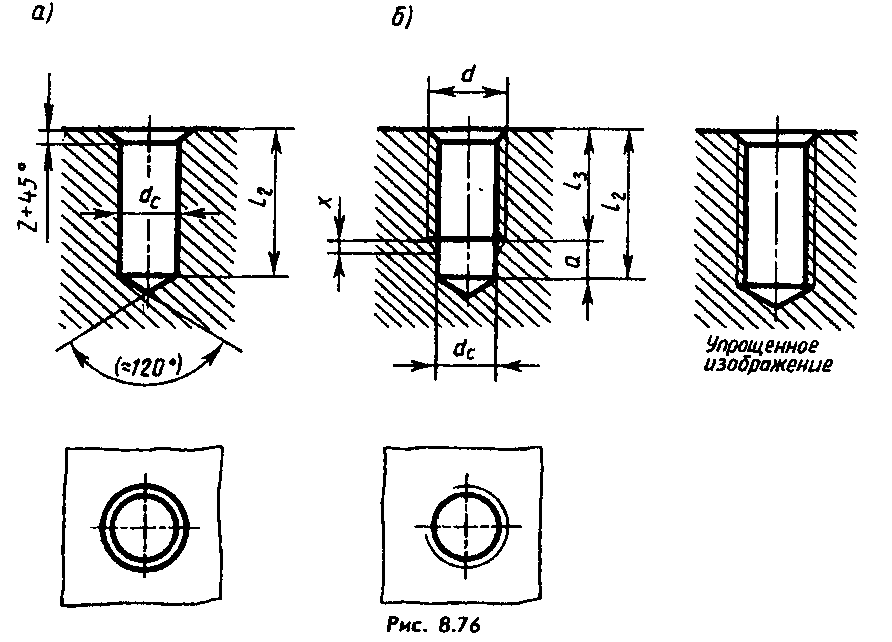 Это набросок предмета в произвольном масштабе, для изготовления которого не применяют чертёжные инструменты, и он не сопровождается надписями и размерами. Какие-либо знаки на нём и рядом с ним также не ставятся. Качество эскиза зависит от того, насколько он приближен к чертежу.
Это набросок предмета в произвольном масштабе, для изготовления которого не применяют чертёжные инструменты, и он не сопровождается надписями и размерами. Какие-либо знаки на нём и рядом с ним также не ставятся. Качество эскиза зависит от того, насколько он приближен к чертежу.
Чтение чертежа – это представление на двумерной плоской поверхности по изображениям объёмной формы предмета и его размеров и содержащее прочие сведения.
Но как научиться читать чертежи правильно? Существуют ли какие-нибудь простые, общие принципы для этого?
Чтение происходит в следующем порядке:
-
читается основная надпись чертежа;
-
определяется главный вид;
-
анализируются виды и мысленно объединяются в единое целое;
-
определяются размеры детали и её компонентов.

Пример чтения чертежа детали
Основная надпись говорит о том, что на данном техническом рисунке изображено резьбовое соединение, в частности, скрепление болтом. Также на ней указан код документа и индекс изделия. Масштаб чертежа выполнен в натуральную величину, а именно 1:1.
Главный вид представлен с наложенным сечением скрепляемых деталей. Соединение показано двумя проекциями. Отдельно представлен болт, с метрической резьбой и высотой 120 мм и 30 миллиметровым диаметром. Также изображена гайка на виде сверху. А вот размеры шайбы по данным этого чертежа неясны.
Заключение
Машиностроительные чертежи – это непростые документы и не всегда можно их с ходу прочесть, но зато они могут передавать большие объёмы информации об искомых изделиях. Порой даже опытные инженеры не стесняются заглянуть в учебники или в государственные стандарты, чтобы правильно передать или понять смысл технического рисунка и сделать нужное обозначение для данной детали.
типов отверстий — полное руководство
Содержание
Простое отверстие
Что такое простое отверстие?
Простое отверстие — это круг, вырезанный из объекта.
Загрузить 3D-модель
Если мы разрежем блок пополам, он будет выглядеть так:
Загрузить 3D-модель
Какой символ обозначает простое отверстие?
Для обозначения отверстия используется символ диаметра «Ø».
Как изображаются простые отверстия на инженерных чертежах?Простые отверстия показаны на технических чертежах с указанием диаметра и глубины отверстия.
Например, отверстие диаметром 20, проходящее прямо через компонент, будет представлено как «Ø20 сквозное».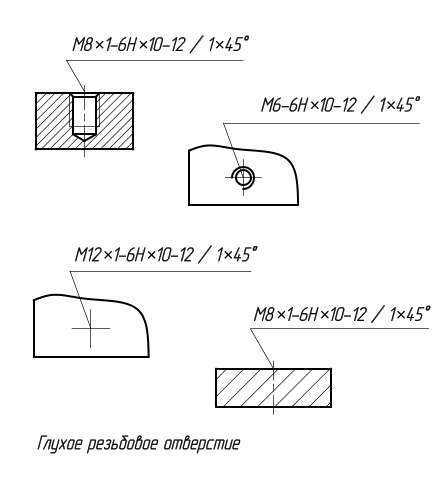
Отверстия, проходящие через компонент, называются сквозными отверстиями .
Отверстия, которые не проходят через материал полностью, называются глухие отверстия .
Загрузить 3D-модель
Отверстия могут быть показаны в разрезе, чтобы показать более четкое изображение глубины отверстий.
Вид снизу — это то, что мы увидим, если разрежем вид сверху пополам по линии сечения «А».
Форма дна отверстия определяется инструментом, используемым для создания отверстия.
Для просверленного отверстия форма дна отверстия будет определяться углом наклона сверла.
Если отверстие создано с помощью процесса, называемого «расточкой», или с помощью инструмента с нулевым углом наклона, дно отверстия будет плоским.
Эти два типа сверления глухих отверстий показаны на рисунке ниже:
Загрузить 3D-модель
Зенковка
Что такое расточенное отверстие?
Цековка — это простое отверстие с более широким отверстием над ним.
На приведенной ниже 3D-модели показана цековка с такой же зенковкой рядом с ней, разрезанной пополам:
Загрузить 3D-модель
Что такое символ цековки?
Для зенковки используется символ «⌴».
Как изображаются цековки на технических чертежах?Расточенные отверстия показаны на технических чертежах следующим образом:
На виде сверху показано, как на чертежах показаны расточенные отверстия. Вид снизу поясняет, что показывают размеры цековки.
Обратите внимание, что для расточенных отверстий направляющее отверстие обычно полностью проходит через компонент. Вот почему нет «сквозного» или размера после диаметра направляющего отверстия, потому что предполагается, что оно проходит насквозь.
Пилотное отверстие — это отверстие небольшого диаметра, обычно первое отверстие, которое необходимо просверлить.
Приведенный выше пример раззенковки предназначен для болта с внутренним шестигранником M20 и нормальным зазором. Вы можете узнать, какой размер зенковки вам нужен, посмотрев на таблицу, подобную этой.
Вы можете узнать, какой размер зенковки вам нужен, посмотрев на таблицу, подобную этой.
Для чего используются расточенные отверстия?
Зенковки обработаны под винты с внутренним шестигранником. Они используются для приложений, где болт или винт должны сидеть под поверхностью.
Например, в приложениях, где нет места для болта с шестигранной головкой из-за проблем с зазором:
Шайба также может находиться под винтом с внутренним шестигранником.
Spotface
Что такое Spotface?
Приточка представляет собой неглубокое расточенное отверстие.
Загрузить 3D-модель
Что такое символ Spotface?
Символом точечной поверхности является символ цековки с буквами «SF» внутри:
Как изображаются точечные поверхности на чертежах?Ниже показан пример точечной поверхности, размеры которой очень похожи на расточенное отверстие.
Для чего используются Spotface?
Spotfaces используются для создания гладкой и плоской поверхности.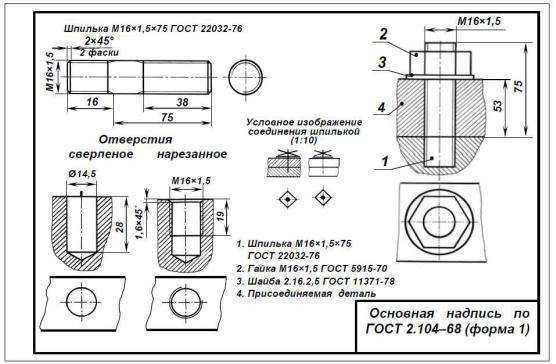
Например, деталь, изготовленная методом литья, может не иметь гладкой и плоской поверхности, как обработанная деталь.
Поэтому обрабатывается посадочная поверхность, чтобы обеспечить правильное расположение детали, которая должна быть соединена с компонентом с шероховатой поверхностью.
Зенковка
Что такое потайное отверстие?
Зенковка представляет собой простое отверстие с коническим отверстием над ним.
На приведенной ниже 3D-модели показана зенковка с такой же зенковкой рядом с ней, разрезанной пополам:
Загрузить 3D-модель
Что такое символ зенковки?
Символ зенковки — «⌵».
Как изображаются зенкеры на чертежах?
Отверстия с потайной головкой показаны на чертежах следующим образом – вид снизу показывает, к чему относится верхний размер.
Если бы зенковка была глухим отверстием, указанное выше «Проходное» было бы заменено глубиной пилотного отверстия.
Возможно, вам интересно, что такое «Ø40,32».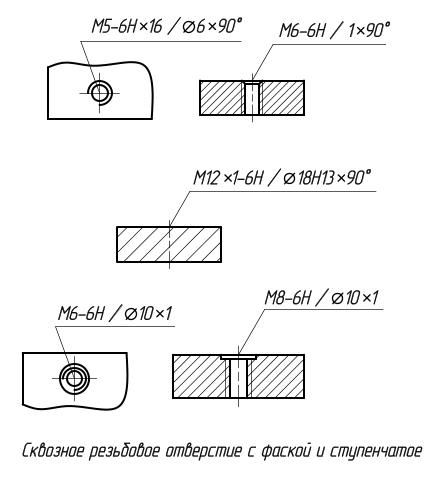 Это известно как теоретическая кромка, и зенкер этого размера предназначен для болта с потайной головкой M20.
Это известно как теоретическая кромка, и зенкер этого размера предназначен для болта с потайной головкой M20.
Здесь вы можете узнать размер потайной головки для метрических болтов с потайной головкой.
Для чего используются потайные отверстия?
Отверстия с потайной головкой используются там, где требуется болт или винт с потайной головкой.
Подобно отверстиям с цековкой, отверстия с зенковкой гарантируют, что болт или винт будут располагаться ниже поверхности.
Контрсверло
Что такое зенкерование?
Отверстие с раззенковкой похоже на отверстие с потайной головкой, но над ним имеется выемка.
На приведенной ниже 3D-модели показано отверстие с раззенковкой и такое же отверстие с раззенковкой рядом с ним, разрезанное пополам:
Загрузить 3D-модель
Что такое символ противосверла?
Символ зенковки такой же, как и зенкер (⌵), но также будет указана глубина.
Как изображаются встречные сверла на чертежах?
Отверстия с раззенковкой показаны на чертежах следующим образом – вид снизу показывает, к чему относится верхний размер.
Контрсверло также может быть указано как C’DRILL или CDRILL на инженерном чертеже.
КонусЧто такое коническое отверстие?
Коническое отверстие — это отверстие, в котором начальный диаметр отверстия отличается от конечного диаметра отверстия.
Ниже представлена 3D-модель конического отверстия рядом с таким же отверстием, разрезанным пополам:
Загрузить 3D-модель
Что такое символ конического отверстия?
Обозначение конусности:
Как на чертежах изображаются конические отверстия?
Конические отверстия можно изображать на технических чертежах различными способами.
Ниже приведен пример рисунка с конусным отверстием:
Конусность в приведенном выше примере составляет 1:5. Конечный диаметр оставлен для справки (в скобках).
Для определения конечного диаметра используйте уравнение:
Конические отверстия также могут быть показаны без символа конусности, когда более важно использовать угол:
Для чего используются конические отверстия?
Конические отверстия имеют множество различных инженерных применений.
Типичным примером является использование конического отверстия для крепления режущих инструментов или других держателей инструментов.
Зазор для винтов
Что такое отверстие для зазора для винтов?
Отверстие с зазором для винтов – это именно то, что нужно.
Это простое отверстие диаметром немного больше, чем резьба винта, через которое может пройти винт.
Загрузить 3D-модель
Что такое символ зазора винта?
Отверстия с зазором под винты показаны как простые отверстия и используют символ диаметра «Ø».
Каким образом на чертежах показаны отверстия с зазором для винтов?
Отверстия с зазором для винтов показаны как простые отверстия:
Какой размер отверстия для винтов следует использовать?
Вы можете использовать метрическую направляющую для отверстий с зазором для винтов или дюймовую направляющую для отверстий с зазором для винтов.
Для чего используются отверстия с зазором для винтов?
Отверстия с зазором под винты используются для компонентов, для прохождения через которые требуется винт или болт.
Примером этого является кронштейн, который необходимо прикрепить к блоку.
Кронштейн имеет отверстия с зазором для винтов, через которые может проходить болт.
Болт вкручивается в блок с резьбовым отверстием.
Сила сжатия болта фиксирует кронштейн на блоке.
Резьбовое отверстие
Что такое резьбовое отверстие?
Резьбовое (или резьбовое) отверстие — это отверстие с резьбой.
Загрузить 3D-модель
Что такое символ резьбового отверстия?
Символ резьбового отверстия зависит от используемых стандартов. Для метрических отверстий символ диаметра заменяется буквой «М». Например, резьбовое отверстие для болта M8 будет «M8».
Для различных типов резьбы, например, для резьбы Unified National Fine (UNF), сначала отображается числовой размер, а затем тип резьбы «UNF».
Как изображаются резьбовые отверстия на чертежах?
Резьбовые отверстия показаны на чертежах следующим образом:
«2,5» — это шаг резьбы, то есть расстояние в миллиметрах между каждой резьбой.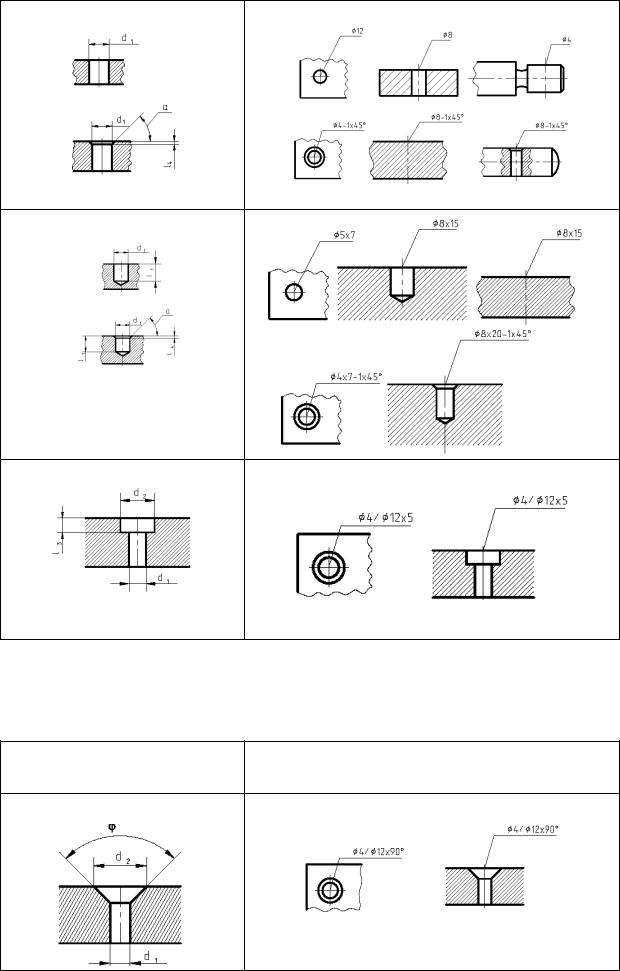
Для резьбы UNF сквозное 1½-дюймовое 12-отверстие будет выглядеть следующим образом:
«12» означает, что на дюйм приходится 12 витков резьбы.
Для чего используются резьбовые отверстия?
Резьбовые отверстия используются для крепления резьбовых компонентов. Примеры включают винты, болты и резьбовые стержни.
Понравился этот пост? Ознакомьтесь с нашими типами сварных швов.
Заключение
Надеемся, вам понравились наши новые типы отверстий.
Теперь мы хотели бы услышать, что вы хотите сказать:
Какой тип отверстия вы узнали сегодня?
Или какой тип отверстия вы используете чаще всего?
Дайте нам знать, оставив комментарий ниже прямо сейчас.
Desktop Help
Чтобы получить доступ к этой справочной системе на другом языке:
Войдите в свою учетную запись Onshape.
- Доступ к настройкам учетной записи.

- В разделе «Настройки» выберите нужный язык отображения.
Язык отображения изменяет текст интерфейса пользовательского интерфейса, а также текст справки на выбранный вами язык. Вам может потребоваться снова войти в Onshape, чтобы изменения вступили в силу.
Чтобы начать работу с Onshape и настроить учетную запись и параметры поведения по умолчанию, мы настоятельно рекомендуем сначала пройти курс обучения. Это проведет вас через соответствующие установки и настройки учетной записи, как начать набросок, сделать деталь и другие основы Onshape. Расчетное время прохождения всех разделов составляет 50 минут, но вы можете выбрать модули по вашему выбору.
Праймер Onshape
Выберите категорию информации ниже или выберите из оглавления слева.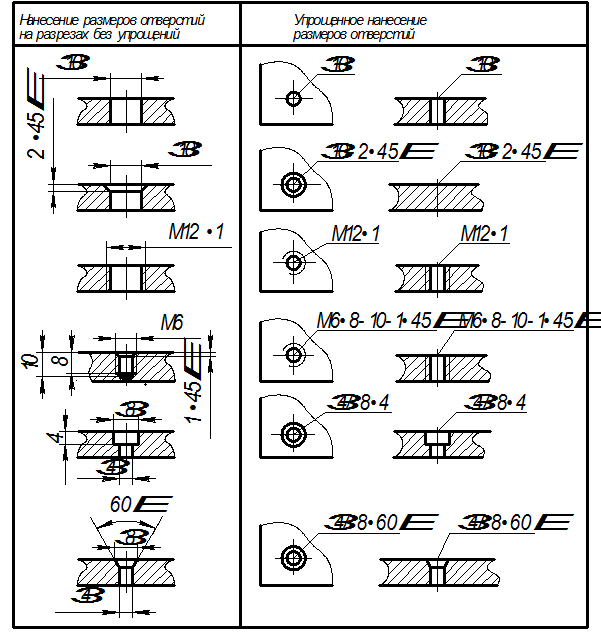 У нас также есть глоссарий, если вы хотите изучить список терминов Onshape и их определения.
У нас также есть глоссарий, если вы хотите изучить список терминов Onshape и их определения.
Предприятие
Узнайте об инструментах управления процессами, безопасности и разрешениях для нескольких пользователей, которым требуется контроль доступа, отслеживание и отчетность
Моделирование
Узнайте о САПР корпоративного уровня с развертыванием и доступом в режиме реального времени, управлением данными, а также аналитикой и элементами управления
Управление релизами
Узнайте о контроле версий в сочетании с процессами управления релизами в группах
Onshape предлагает множество самообучающихся возможности для вас. Выберите предпочтительный метод обучения по ссылкам ниже. Заходите почаще, так как мы регулярно обновляем наши ресурсы.
Заходите почаще, так как мы регулярно обновляем наши ресурсы.
Учебный центр
Доступ к средствам обучения, включая видео, учебные пособия и онлайн-классы
Видеотека
Доступ к нашей видеотеке, включая функциональные возможности браузера и мобильные устройства
Веб-семинары
Доступ к записанным веб-семинарам Onshape по широкому кругу тем, как связанных с Onshape, так и общеотраслевых
Если вы новичок в Onshape , знакомство с основами — это хороший способ познакомиться с концепциями Onshape и некоторыми основными функциями.
Эта основная справочная система содержит справку по всем платформам, на которых работает Onshape. В каждой теме объясняется информация для всех платформ. В некоторых разделах информация зависит от платформы, и для каждой платформы есть раскрывающиеся списки. В других разделах информация не зависит от платформы, поэтому информация относится ко всем платформам.
В других разделах информация не зависит от платформы, поэтому информация относится ко всем платформам.
Кнопки панели инструментов
В правом верхнем углу каждой страницы расположены четыре кнопки, обозначенные ниже слева направо:
- Развернуть все / Свернуть все — Кнопка-переключатель, которая разворачивает или сворачивает все выпадающие текстовые области на текущей странице. Перед печатью страницы рекомендуется развернуть все раскрывающиеся списки. Это настраивает страницу для печати со всеми видимыми текстовыми областями.
- Печать — открывает диалоговое окно «Печать»; для отправки страницы на подключенный принтер или сохранения страницы в виде файла PDF.
- Предыдущая страница — переход на предыдущую страницу на основе оглавления.
- Следующая страница — переход к следующей странице на основе оглавления.

Условные обозначения
В этой справочной системе вы увидите следующие примечания:
Ссылки на наш центр обучения, где вы можете узнать больше о конкретных функциях программного обеспечения.
Полезные советы, идеи или альтернативные рабочие процессы.
Предупреждающие сообщения о возможных подводных камнях, известных проблемах или потенциальных проблемах.
Сообщения об устранении неполадок, которые помогут вам справиться с проблемами.
Обратная связь
Чтобы оставить отзыв о самой справочной системе, нажмите синюю кнопку обратной связи в правой части браузера.
Используйте инструмент в Onshape, чтобы зарегистрировать тикет для поддержки Onshape. Разверните меню «Справка» (щелкните значок) и выберите Связаться со службой поддержки . Корпоративные клиенты также могут обратиться к своему менеджеру по работе с клиентами.
Внизу каждого раздела справки вы найдете Была ли эта статья полезной? Инструмент обратной связи (как показано ниже). Оставьте свой отзыв, нажав кнопку Да или Нет.
Была ли эта статья полезной?
Спасибо! Спасибо. Пожалуйста, используйте кнопку обратной связи, чтобы предоставить дополнительную информацию.
Последнее обновление: 19 сентября 2022 г.
Получение информации о потоках в Inventor и Apprentice
Если вам нужно написать программу, которая обращается к потокам в модели, первое, что нужно сделать, это получить информацию о потоках из функции, создавшей поток. Резьбу можно создать, добавив резьбовое отверстие или используя функцию резьбы. Этот подход работает, но требует, чтобы вы написали два пути кода для обработки двух разных типов функций. Однако бывают и случаи, когда этот подход не работает.
Проблемы с получением информации о резьбе
Существует несколько методов построения, при которых исходные элементы, создавшие резьбу, недоступны.
Производные детали — Всякий раз, когда вы получаете производную часть, производная часть — это просто тело, и вы теряете всю информацию об элементах.
Параметрические детали — при использовании параметрических деталей и создании элементов каждый элемент является производной деталью и не содержит информации об исходных элементах.
Параметрические элементы . После размещения параметрического элемента, содержащего одно или несколько резьбовых отверстий или резьб, все, что у вас есть, — это параметрический элемент, а не элементы, создавшие резьбу.
Ученик — Другой случай — когда вы используете Ученика для доступа к детали, будь то исходная деталь, содержащая функции, или производная деталь. Apprentice не поддерживает доступ к какой-либо информации об элементах, даже если информация об элементах содержится в детали.
Есть некоторые функции, которые существовали в API в течение длительного времени и задокументированы в справке, но я не думаю, что когда-либо указывалось и объяснялось подробно. Эта функциональность обеспечивает доступ к информации о потоках во всех вышеперечисленных случаях, а также полезна в случае, когда у вас есть доступ к информации о функциях, потому что ваш код может быть проще, поскольку ему не нужно поддерживать запросы двух разных типов функций.
Альтернативный подход к получению информации о потоке Альтернативный подход к получению информации о потоке использует возможность, доступную через объект Face, который поддерживает свойство ThreadInfos. В большинстве случаев это свойство возвращает Nothing, указывая на отсутствие связанной информации о потоке. Однако для цилиндрических или конических граней с резьбой это свойство возвращает коллекцию ObjectCollection, содержащую один или несколько объектов ThreadInfo. Объект ThreadInfo предоставляет всю информацию, необходимую для полного описания потока.
На приведенном выше рисунке показан пример модели, иллюстрирующий различные типы потоков и способы создания потоков. Все они создаются либо путем создания резьбового отверстия, либо резьбы. Оба эти метода поддерживают создание стандартной и конической резьбы. Одной из возможностей при создании резьбовых отверстий является то, что вы можете использовать параметр «Из эскиза» для создания нескольких отверстий (и резьбы) в пределах одного элемента отверстия; по одному в каждой точке эскиза. Приведенный выше пример иллюстрирует несколько других вещей, когда на одной грани есть два элемента резьбы, а в другом есть резьбовое отверстие и элемент резьбы, добавляющий резьбу к другому концу отверстия. С ними легко справиться, поскольку коллекция, возвращаемая свойством ThreadInfos, будет содержать два объекта ThreadInfo.
Приведенный ниже код VBA выполняет итерацию по граням модели в поисках любых цилиндрических или конических граней, связанных с резьбой. Затем он выводит информацию о потоках. За одним исключением (описанным более подробно ниже), этот код работает одинаково, если вы запускаете его в исходной части, которая содержит все функции, или запускаете его в производной части этой части. Хотя это довольно большой код, 90% его записывают информацию о потоке, а весь код для получения доступа к информации о потоке находится в первом цикле For.
За одним исключением (описанным более подробно ниже), этот код работает одинаково, если вы запускаете его в исходной части, которая содержит все функции, или запускаете его в производной части этой части. Хотя это довольно большой код, 90% его записывают информацию о потоке, а весь код для получения доступа к информации о потоке находится в первом цикле For.
' Пример, который иллюстрирует получение информации о потоках от лиц.
Общедоступная подпрограмма GetThreads()
Dim partDoc As PartDocument
Установите partDoc = ThisApplication.ActiveDocument
'Записываем результаты в файл.
Dim threadFile As Integer
threadFile = Свободный файл
Откройте "C:\Temp\ThreadInfo.txt" для вывода как #threadFile
' Повторите все грани в первом теле детали.
Дим ФК как лицо
Для каждого fc In partDoc.ComponentDefinition.SurfaceBodies.Item(1).Faces
' Ищите цилиндрические или конические грани.
Если fc.SurfaceType = kCylinderSurface или fc. SurfaceType = kConeSurface Тогда
Если не fc.ThreadInfos, то ничто
' Проверьте, нет ли ниток на этом лице.
Если fc.ThreadInfos.Count > 0 Тогда
' Получить информацию для этого потока.
Тусклый поток As ThreadInfo
Для каждого потока в fc.ThreadInfos
Распечатать #threadFile, "Поток"
Вызов WriteFaceInfo(threadFile, fc)
Вызов WriteThreadInfo(threadFile, fc, thread)
Следующий
Конец, если
Конец, если
Конец, если
Следующий
MsgBox "Результат потока записан в ""C:\Temp\ThreadInfo.txt"""
Конец сабвуфера
' Запишите геометрическую информацию о цилиндрической или конической грани.
Private Sub WriteFaceInfo (threadFile As Integer, threadFace As Face)
Если threadFace.SurfaceType = kCylinderSurface Тогда
Тусклый цилиндр Как цилиндр
Установить cyl = threadFace.
SurfaceType = kConeSurface Тогда
Если не fc.ThreadInfos, то ничто
' Проверьте, нет ли ниток на этом лице.
Если fc.ThreadInfos.Count > 0 Тогда
' Получить информацию для этого потока.
Тусклый поток As ThreadInfo
Для каждого потока в fc.ThreadInfos
Распечатать #threadFile, "Поток"
Вызов WriteFaceInfo(threadFile, fc)
Вызов WriteThreadInfo(threadFile, fc, thread)
Следующий
Конец, если
Конец, если
Конец, если
Следующий
MsgBox "Результат потока записан в ""C:\Temp\ThreadInfo.txt"""
Конец сабвуфера
' Запишите геометрическую информацию о цилиндрической или конической грани.
Private Sub WriteFaceInfo (threadFile As Integer, threadFace As Face)
Если threadFace.SurfaceType = kCylinderSurface Тогда
Тусклый цилиндр Как цилиндр
Установить cyl = threadFace. Geometry
Print #threadFile, "Цилиндрическая геометрия"
Распечатайте #threadFile, " Диаметр цилиндра: " & cyl.Radius * 2
Распечатайте #threadFile, " Положение цилиндра: " & GetPointOrVector (cyl.basePoint)
Распечатать #threadFile, " Направление цилиндра: " & GetPointOrVector(cyl.AxisVector)
ИначеЕсли threadFace.SurfaceType = kConeSurface Тогда
Dim cn как конус
Установить cn = threadFace.Geometry
Print #threadFile, "Геометрия конуса"
Print #threadFile, "Диаметр конуса:" & cn.Radius * 2
Распечатать #threadFile, " Положение конуса: " & GetPointOrVector(cn.basePoint)
Распечатать #threadFile, " Направление конуса: " & GetPointOrVector(cn.AxisVector)
Распечатать #threadFile, "Угол конуса:" & Format(cn.HalfAngle * (180/3.141558979), "0,000")
Конец, если
Конец сабвуфера
' Запишите всю информацию, предоставленную объектом ThreadInfo.
Private Sub WriteThreadInfo (fc As Face, thread As ThreadInfo)
' Запишите общую, общую информацию о потоке.
Geometry
Print #threadFile, "Цилиндрическая геометрия"
Распечатайте #threadFile, " Диаметр цилиндра: " & cyl.Radius * 2
Распечатайте #threadFile, " Положение цилиндра: " & GetPointOrVector (cyl.basePoint)
Распечатать #threadFile, " Направление цилиндра: " & GetPointOrVector(cyl.AxisVector)
ИначеЕсли threadFace.SurfaceType = kConeSurface Тогда
Dim cn как конус
Установить cn = threadFace.Geometry
Print #threadFile, "Геометрия конуса"
Print #threadFile, "Диаметр конуса:" & cn.Radius * 2
Распечатать #threadFile, " Положение конуса: " & GetPointOrVector(cn.basePoint)
Распечатать #threadFile, " Направление конуса: " & GetPointOrVector(cn.AxisVector)
Распечатать #threadFile, "Угол конуса:" & Format(cn.HalfAngle * (180/3.141558979), "0,000")
Конец, если
Конец сабвуфера
' Запишите всю информацию, предоставленную объектом ThreadInfo.
Private Sub WriteThreadInfo (fc As Face, thread As ThreadInfo)
' Запишите общую, общую информацию о потоке. Распечатать #threadFile, "Общая информация о потоке"
Печать #threadFile, " Обозначение: " & thread.ThreadDesignation
Печать #threadFile, "Пользовательское обозначение:" и thread.CustomThreadDesignation
Print #threadFile, " Полная глубина потока: " & thread.FullThreadDepth
Распечатать #threadFile, " Internal: " & thread.Internal
Распечатайте #threadFile, "Metric:" и thread.Metric
Print #threadFile, " RightHanded: " & thread.RightHanded
Печать #threadFile, "Тип потока:" и thread.ThreadType
Распечатайте #threadFile, " Идентификатор типа потока: " & thread.ThreadTypeIdentifier
Печать #threadFile, " Direction: " & GetPointOrVector(thread.ThreadDirection.AsUnitVector)
Если Не thread.FullThreadDepth Тогда
Распечатать #threadFile, "Глубина:" & Формат(thread.ThreadDirection.Length, "0.00000")
Конец, если
Распечатайте #threadFile, "Расположения:"
Dim basePoint As Point
Для каждой базовой точки в thread.ThreadBasePoints
Распечатать #threadFile, " Position: " & GetPointOrVector (basePoint)
Следующий
' Если резьбовое отверстие создается с помощью эскиза, так что несколько отверстий размещаются как
' объект с одним отверстием, свойство ThreadBasePoints вернет местоположение
' во все дыры.
Распечатать #threadFile, "Общая информация о потоке"
Печать #threadFile, " Обозначение: " & thread.ThreadDesignation
Печать #threadFile, "Пользовательское обозначение:" и thread.CustomThreadDesignation
Print #threadFile, " Полная глубина потока: " & thread.FullThreadDepth
Распечатать #threadFile, " Internal: " & thread.Internal
Распечатайте #threadFile, "Metric:" и thread.Metric
Print #threadFile, " RightHanded: " & thread.RightHanded
Печать #threadFile, "Тип потока:" и thread.ThreadType
Распечатайте #threadFile, " Идентификатор типа потока: " & thread.ThreadTypeIdentifier
Печать #threadFile, " Direction: " & GetPointOrVector(thread.ThreadDirection.AsUnitVector)
Если Не thread.FullThreadDepth Тогда
Распечатать #threadFile, "Глубина:" & Формат(thread.ThreadDirection.Length, "0.00000")
Конец, если
Распечатайте #threadFile, "Расположения:"
Dim basePoint As Point
Для каждой базовой точки в thread.ThreadBasePoints
Распечатать #threadFile, " Position: " & GetPointOrVector (basePoint)
Следующий
' Если резьбовое отверстие создается с помощью эскиза, так что несколько отверстий размещаются как
' объект с одним отверстием, свойство ThreadBasePoints вернет местоположение
' во все дыры. Однако есть проблема, потому что каждое из физических отверстий
', созданный функцией, вернет этот набор точек. Этот код используется для поиска
'координата, которая используется для этой конкретной физической дыры.
Если thread.ThreadBasePoints.Count > 1 Тогда
' Создайте переходную линию вдоль оси цилиндра или конуса.
Dim fcLine As Line
Установить fcLine = ThisApplication.TransientGeometry.CreateLine(fc.Geometry.basePoint, fc.Geometry.AxisVector.AsVector)
' Проверьте, какая базовая точка отверстия лежит на оси.
Dim foundBasePoint As Point
Установите foundBasePoint = Ничего
Для каждой базовой точки в thread.ThreadBasePoints
Dim dist As Double
dist = ThisApplication.MeasureTools.GetMinimumDistance(basePoint, fcLine)
Если расстояние < 0,000001 Тогда
Установите foundBasePoint = basePoint
Выход для
Конец, если
Следующий
Вывести #threadFile, "Используемая позиция:" и GetPointOrVector(foundBasePoint)
Конец, если
Если поток TypeOf является StandardThreadInfo, то
' Распечатать информацию для стандартных потоков.
Однако есть проблема, потому что каждое из физических отверстий
', созданный функцией, вернет этот набор точек. Этот код используется для поиска
'координата, которая используется для этой конкретной физической дыры.
Если thread.ThreadBasePoints.Count > 1 Тогда
' Создайте переходную линию вдоль оси цилиндра или конуса.
Dim fcLine As Line
Установить fcLine = ThisApplication.TransientGeometry.CreateLine(fc.Geometry.basePoint, fc.Geometry.AxisVector.AsVector)
' Проверьте, какая базовая точка отверстия лежит на оси.
Dim foundBasePoint As Point
Установите foundBasePoint = Ничего
Для каждой базовой точки в thread.ThreadBasePoints
Dim dist As Double
dist = ThisApplication.MeasureTools.GetMinimumDistance(basePoint, fcLine)
Если расстояние < 0,000001 Тогда
Установите foundBasePoint = basePoint
Выход для
Конец, если
Следующий
Вывести #threadFile, "Используемая позиция:" и GetPointOrVector(foundBasePoint)
Конец, если
Если поток TypeOf является StandardThreadInfo, то
' Распечатать информацию для стандартных потоков. Распечатать #threadFile, "Стандартная информация о потоке"
Стандартный размер Как StandardThreadInfo
Установить стандарт = резьба
Распечатайте #threadFile, «Класс:» и стандарт.Класс
Распечатать #threadFile, "Max Major Dia.:" & Format(standard.MajorDiameterMax, "0.00000")
Распечатать #threadFile, "Min Major Dia.:" & Format(standard.MajorDiameterMin, "0.00000")
Распечатайте #threadFile, "Max Minor Diameter:" & Format(standard.MinorDiameterMax, "0.00000")
Распечатать #threadFile, «Минимальный второстепенный диаметр:» и формат (standard.MinorDiameterMin, «0.00000»)
Распечатать #threadFile, «Номинальный размер:» и формат (standard.NominalSize, «0.00000»)
Распечатать #threadFile, " Шаг: " & Формат (стандартный. Шаг, "0,00000")
Распечатать #threadFile, «Макс. диаметр шага:» и формат (standard.PitchDiameterMax, «0.00000»)
Распечатайте #threadFile, "Min Pitch Diameter:" & Format(standard.
Распечатать #threadFile, "Стандартная информация о потоке"
Стандартный размер Как StandardThreadInfo
Установить стандарт = резьба
Распечатайте #threadFile, «Класс:» и стандарт.Класс
Распечатать #threadFile, "Max Major Dia.:" & Format(standard.MajorDiameterMax, "0.00000")
Распечатать #threadFile, "Min Major Dia.:" & Format(standard.MajorDiameterMin, "0.00000")
Распечатайте #threadFile, "Max Minor Diameter:" & Format(standard.MinorDiameterMax, "0.00000")
Распечатать #threadFile, «Минимальный второстепенный диаметр:» и формат (standard.MinorDiameterMin, «0.00000»)
Распечатать #threadFile, «Номинальный размер:» и формат (standard.NominalSize, «0.00000»)
Распечатать #threadFile, " Шаг: " & Формат (стандартный. Шаг, "0,00000")
Распечатать #threadFile, «Макс. диаметр шага:» и формат (standard.PitchDiameterMax, «0.00000»)
Распечатайте #threadFile, "Min Pitch Diameter:" & Format(standard. PitchDiameterMin, "0.00000")
Распечатать #threadFile, "Диаметр сверла:" & Формат(standard.TapDrillDiameter, "0.00000")
ElseIf TypeOf thread Is TaperedThreadInfo Then
' Распечатайте информацию для конической резьбы.
Распечатать #threadFile, "Информация о конической резьбе"
Dim Tapered As TaperedThreadInfo
Установите конический = резьба
Распечатать #threadFile, "Basic Minor Diameter:" & Format(tapered.BasicMinorDiameter, "0.00000")
Распечатать #threadFile, «Эффективный диаметр:» и формат (конический.Эффективный диаметр, «0,00000»)
Распечатать #threadFile, "Эффективная длина:" и Формат (коническая.Эффективная длина, "0,00000")
Распечатать #threadFile, «Диаметр зацепления:» и Формат (конический.Диаметр зацепления, «0,00000»)
Распечатайте #threadFile, "Длина Engagement:" и Format(tapered.EngagementLength, "0.00000")
Распечатать #threadFile, «Внешний диаметр шага:» и формат (конический.
PitchDiameterMin, "0.00000")
Распечатать #threadFile, "Диаметр сверла:" & Формат(standard.TapDrillDiameter, "0.00000")
ElseIf TypeOf thread Is TaperedThreadInfo Then
' Распечатайте информацию для конической резьбы.
Распечатать #threadFile, "Информация о конической резьбе"
Dim Tapered As TaperedThreadInfo
Установите конический = резьба
Распечатать #threadFile, "Basic Minor Diameter:" & Format(tapered.BasicMinorDiameter, "0.00000")
Распечатать #threadFile, «Эффективный диаметр:» и формат (конический.Эффективный диаметр, «0,00000»)
Распечатать #threadFile, "Эффективная длина:" и Формат (коническая.Эффективная длина, "0,00000")
Распечатать #threadFile, «Диаметр зацепления:» и Формат (конический.Диаметр зацепления, «0,00000»)
Распечатайте #threadFile, "Длина Engagement:" и Format(tapered.EngagementLength, "0.00000")
Распечатать #threadFile, «Внешний диаметр шага:» и формат (конический. Внешний диаметр шага, «0,00000»)
Распечатать #threadFile, "Внешний номинальный диаметр:" & Формат(конический.НоминальныйВнешнийДиаметр, "0,00000")
Распечатать #threadFile, "Внешняя номинальная длина:" и Формат(коническая.НоминальнаяВнешняяДлина, "0,00000")
Распечатать #threadFile, "Внешний диаметр трубы:" & Формат(tapered.OutsidePipeDiameter, "0.00000")
Распечатать #threadFile, "Общая внешняя длина:" & Формат(коническая.OverallExternalLength, "0.00000")
Распечатать #threadFile, "Диаметр резьбы:" & Формат(tapered.TapDrillDiameter, "0.00000")
Распечатать #threadFile, «Высота резьбы:» и формат (коническая высота резьбы, «0,00000»)
Распечатать #threadFile, " Threads Per Inch: " & Format(tapered.ThreadsPerInch, "0.00000")
Распечатать #threadFile, "Исчезающая нить:" & Формат(коническая.VanishThread, "0.00000")
Распечатать #threadFile, "Диаметр разводки ключа:" & Формат(tapered.WrenchMakeupDiameter, "0.00000")
Распечатать #threadFile, "Длина разводки гаечного ключа:" & Формат(tapered.
Внешний диаметр шага, «0,00000»)
Распечатать #threadFile, "Внешний номинальный диаметр:" & Формат(конический.НоминальныйВнешнийДиаметр, "0,00000")
Распечатать #threadFile, "Внешняя номинальная длина:" и Формат(коническая.НоминальнаяВнешняяДлина, "0,00000")
Распечатать #threadFile, "Внешний диаметр трубы:" & Формат(tapered.OutsidePipeDiameter, "0.00000")
Распечатать #threadFile, "Общая внешняя длина:" & Формат(коническая.OverallExternalLength, "0.00000")
Распечатать #threadFile, "Диаметр резьбы:" & Формат(tapered.TapDrillDiameter, "0.00000")
Распечатать #threadFile, «Высота резьбы:» и формат (коническая высота резьбы, «0,00000»)
Распечатать #threadFile, " Threads Per Inch: " & Format(tapered.ThreadsPerInch, "0.00000")
Распечатать #threadFile, "Исчезающая нить:" & Формат(коническая.VanishThread, "0.00000")
Распечатать #threadFile, "Диаметр разводки ключа:" & Формат(tapered.WrenchMakeupDiameter, "0.00000")
Распечатать #threadFile, "Длина разводки гаечного ключа:" & Формат(tapered. WrenchMakeupLength, "0.00000")
Конец, если
Конец сабвуфера
' Функция, используемая для создания печатной строки из точки или вектора.
Частная функция GetPointOrVector (pointOrVector как объект) как строка
GetPointOrVector = Формат(pointOrVector.X, "0.00000") & ", " & _
Формат(pointOrVector.Y, "0.00000") & ", " & _
Формат(pointOrVector.Z, "0.00000")
Конечная функция
WrenchMakeupLength, "0.00000")
Конец, если
Конец сабвуфера
' Функция, используемая для создания печатной строки из точки или вектора.
Частная функция GetPointOrVector (pointOrVector как объект) как строка
GetPointOrVector = Формат(pointOrVector.X, "0.00000") & ", " & _
Формат(pointOrVector.Y, "0.00000") & ", " & _
Формат(pointOrVector.Z, "0.00000")
Конечная функция
Ниже приведен пример вывода программы для одного потока.
Резьба
Геометрия цилиндра
Диаметр цилиндра: 4,46786
Положение цилиндра: 4., -33.67887, -11.22845
Направление цилиндра: 0,00000, 1,00000, 0,00000
Общая информация о потоке
Обозначение: 1 13/16-12 ООН
Пользовательское обозначение: 1 13/16-12 ООН
Полная глубина потока: False
Внутренний: Правда
Метрика: Ложь
Правша: Правда
Тип резьбы: Унифицированная резьба ANSI
Идентификатор типа резьбы: Унифицированная резьба ANSI
Направление: 0. 00000, 1.00000, 0.00000
Глубина: 2.54000
Места:
Позиция: 4., 0.00000, -11.22845
Стандартная информация о потоке
Класс: 2Б
Максимальный основной диаметр:
Минимальный основной диаметр: 1,81250
Максимальный минорный диаметр: 1,74000
Мин. второстепенный диаметр: 1,72200
Номинальный размер: 1.81250
Шаг: 0,08333
Максимальный диаметр шага: 1,76620
Минимальный диаметр шага: 1,75840
Диаметр сверла: 1.73440
00000, 1.00000, 0.00000
Глубина: 2.54000
Места:
Позиция: 4., 0.00000, -11.22845
Стандартная информация о потоке
Класс: 2Б
Максимальный основной диаметр:
Минимальный основной диаметр: 1,81250
Максимальный минорный диаметр: 1,74000
Мин. второстепенный диаметр: 1,72200
Номинальный размер: 1.81250
Шаг: 0,08333
Максимальный диаметр шага: 1,76620
Минимальный диаметр шага: 1,75840
Диаметр сверла: 1.73440
Исключением между выполнением этого с деталью, которая содержит элемент, или производной версией детали является то, что расположение отверстий обрабатывается немного по-другому. Исключение возникает только в том случае, если у вас есть элемент резьбового отверстия, созданный с помощью эскиза и создающий более одного физического отверстия. (Должно быть, была определенная причина, по которой API был реализован таким образом, но я не помню, что это было.) API для получения информации о потоке возвращает набор местоположений для отверстия. В большинстве случаев это будет набор из одного элемента, представляющий информацию о резьбе, связанную с цилиндрической поверхностью. Однако в случае, когда эта функция доступна, эта коллекция вернет местоположения для всех резьб, созданных с помощью функции отверстия. Это не проблема само по себе, но если вы выполняете итерацию по всем цилиндрическим граням, каждый из цилиндров, представляющих одно из отверстий элемента, вернет один и тот же набор точек. Из-за этого, если вы будете обрабатывать каждую точку, вы получите повторяющиеся потоки. Приведенный выше код обрабатывает это, находя отверстие в списке, которое соответствует текущей обрабатываемой цилиндрической грани. Это не проблема, если модель является производной, является параметрическим элементом или вы используете Apprentice. В этом случае каждый поток всегда будет иметь одну точку положения.
В большинстве случаев это будет набор из одного элемента, представляющий информацию о резьбе, связанную с цилиндрической поверхностью. Однако в случае, когда эта функция доступна, эта коллекция вернет местоположения для всех резьб, созданных с помощью функции отверстия. Это не проблема само по себе, но если вы выполняете итерацию по всем цилиндрическим граням, каждый из цилиндров, представляющих одно из отверстий элемента, вернет один и тот же набор точек. Из-за этого, если вы будете обрабатывать каждую точку, вы получите повторяющиеся потоки. Приведенный выше код обрабатывает это, находя отверстие в списке, которое соответствует текущей обрабатываемой цилиндрической грани. Это не проблема, если модель является производной, является параметрическим элементом или вы используете Apprentice. В этом случае каждый поток всегда будет иметь одну точку положения.
Использование Apprentice
Ниже приведен диалог из примера Visual Basic, демонстрирующий получение информации об отверстии из указанной детали с помощью Apprentice. Полный проект можно скачать здесь. Он был написан со ссылкой на библиотеку взаимодействия Inventor 2018, но его можно легко изменить для работы с более старыми версиями Inventor, поскольку используемые в нем возможности поддерживаются в течение длительного времени.
Полный проект можно скачать здесь. Он был написан со ссылкой на библиотеку взаимодействия Inventor 2018, но его можно легко изменить для работы с более старыми версиями Inventor, поскольку используемые в нем возможности поддерживаются в течение длительного времени.
Положение и глубина отверстия
Большая часть информации в отчете описывает детали резьбы. Однако также описываются положение и глубина резьбы. Объект ThreadInfo поддерживает свойства ThreadDirection, FullThreadDepth и ThreadBasePoints. Свойство ThreadBasePoints возвращает набор точек, как описано выше, которые определяют начальную точку потока в пространстве модели. Свойство FullThreadDepth — это логическое свойство, указывающее, является ли резьба полной длиной цилиндра или нет. ThreadDirection — это объект Vector, который определяет как направление, так и длину потока. Например, если у вас есть отверстие и резьба проходит в отрицательном направлении Z на 1,5 дюйма, вектор для FullThreadDepth будет (0,0, 0,0, -3,81). Помните, что все расстояния в API указаны в сантиметрах, поэтому 3,81 см равняется 1,5 дюймам.
Помните, что все расстояния в API указаны в сантиметрах, поэтому 3,81 см равняется 1,5 дюймам.
Я очищаю информацию в отчете, возвращая направление в виде единичного вектора (длина 1), и отображаю глубину, получая длину вектора.
Основы работы с потоками | Get It Made
Этот ресурс затронет все ключевые области, которые вам понадобятся для правильного определения резьбовых отверстий на ваших деталях. Он научит вас стандартизированному формату определения резьбовых отверстий и некоторым передовым методам.
Резьба используется для соединения двух отдельных частей вместе, и каждая нить имеет соответствующую пару внешней резьбы (наружная) и внутренней резьбы (внутренняя). Наиболее распространенная форма крепежного изделия представляет собой гайку и болт, причем гайка имеет резьбу, нарезанную внутри цилиндрического корпуса (внутренняя резьба), а болт имеет резьбу, нарезанную снаружи цилиндрического корпуса (папа).
Терминология резьбы
На следующей диаграмме показаны основные размеры при определении резьбы:
Наибольший Диаметр — Наибольший диаметр представляет собой наибольший диаметр резьбы и измеряется от гребня резьбы до гребня (пика нить).
Второстепенный диаметр – Второстепенный диаметр — это наименьший диаметр резьбы, измеряемый от основания резьбы до основания (нижняя часть резьбы).
Шаг – Это расстояние (мм) от одной резьбы до другой, его можно измерить от кончика до кончика или от канавки до канавки. Шаг также может быть определен как TPI, что означает число витков на дюйм.
Резьба Угол — Угол между гранями резьбы.
Правая резьба — Резьба соберется при вращении по часовой стрелке. “правая затяжка левая свободно”
Левая резьба – Резьба соберется при вращении против часовой стрелки.
Обозначения внутренней резьбы
На приведенном ниже рисунке показаны символы, которые можно увидеть на инженерном чертеже при наличии резьбового отверстия.
Описание метрической и дюймовой резьбы
Метрическая резьба
Метрическая резьба определяется обозначением серии резьбы «M», за которым следуют номинальный диаметр и шаг в миллиметрах. Если шаг не указан, это считается крупной резьбой, как показано ниже в грубой метрической таблице. Это стандарт ISO для простого обозначения крупной резьбы, поэтому вам не нужно запоминать шаг резьбы. Все резьбы считаются правыми, если не указано иное.
Если шаг не указан, это считается крупной резьбой, как показано ниже в грубой метрической таблице. Это стандарт ISO для простого обозначения крупной резьбы, поэтому вам не нужно запоминать шаг резьбы. Все резьбы считаются правыми, если не указано иное.
Рассмотрим M8 x 1,0 резьба:
M = Обозначение метрической резьбы
8 = Номинальный диаметр (мм)
1,0 = Шаг (мм)
Сначала определяется номинальный диаметр резьбы в дюймах, а затем дюймовая резьба
5 количество нитей на дюйм в секунду. Все резьбы считаются правыми, если не указано иное. Это обозначение чаще используется в Северной Америке.
Рассмотрим резьбу 3/8–16 :
3/8 = Номинальный наружный диаметр (дюйм)
16 = Количество витков на дюйм
Резьба 3/8–16 считается крупной резьбой, резьба 3/8–24 имеет такой же номинальный диаметр; однако у него больше нитей на дюйм, что делает его тонкой резьбой.
Class Fit
Когда наружная и внутренняя резьбы сопрягаются, две части соединяются вместе со степенью натяжения, определяемой посадкой двух резьб. Три набора классов резьбы были созданы для определения герметичности между резьбами. Имеется унифицированная форма резьбы, классы посадки:
Класс 1 — Свободная посадка. Нитки соберутся быстро вручную. Это полезно, когда требуется частая сборка и разборка. При использовании этого класса посадки рекомендуется использовать стопорное устройство (стопорную шайбу, стопорные гайки и т. д.). Посадка класса 1 встречается у большинства гаек и болтов.
Класс 2 — Стандартное. Нити будут собираться вручную, но для этого потребуются инструменты. Этот тип посадки предназначен для сборок, которые требуют разборки время от времени, но не постоянно. Класс 2 используется чаще всего.
Класс 3 — Плотная посадка. Эту посадку часто можно начать вручную, но для полной сборки всегда требуются инструменты. Эта посадка используется для стационарных сборок, не требующих разборки. Класс 3 обычно используется для установочных винтов.
Эта посадка используется для стационарных сборок, не требующих разборки. Класс 3 обычно используется для установочных винтов.
Выноски
Выноски включаются в инженерный чертеж, чтобы указать производителю конкретную информацию об элементе. Четыре наиболее часто используемых обозначения выделены ниже:
Зенковка — операция вторичной обработки, используемая для создания цилиндрического отверстия большего размера для углубления головки крепежа.
Зенковка — Вторичная операция механической обработки, используемая для создания конической формы для углубления головки крепежа.
Диаметр – Диаметр определяется, если пилотное отверстие, просверленное до нарезания резьбы, уникально. Диаметр направляющего отверстия задает внутренний диаметр внутренней резьбы.
Глубина — Глубина резьбы определяется как сквозная или глухая. Сквозная резьба проходит через всю заготовку, поэтому глубину определять не нужно. Распространенной ошибкой является указание «THRU» в качестве сноски для темы. Если глубина не указана, по умолчанию резьба является сквозным отверстием. Глухая резьба обрабатывается на определенную глубину, поэтому требуется обозначение глубины.
Распространенной ошибкой является указание «THRU» в качестве сноски для темы. Если глубина не указана, по умолчанию резьба является сквозным отверстием. Глухая резьба обрабатывается на определенную глубину, поэтому требуется обозначение глубины.
Несколько вхождений – Если требуется выполнить одну и ту же операцию нарезания резьбы для нескольких одинаковых отверстий, нет необходимости добавлять выноски для каждого отверстия. Лучше всего написать выноску на одном отверстии и указать количество одинаковых отверстий с резьбой в примечании. Пример того, как правильно отображать эту выноску, показан ниже.
Типы застежек
На рынке представлен широкий ассортимент механических застежек, в этом разделе мы покажем вам шесть наиболее распространенных застежек, которые вы можете ожидать, вместе с общепризнанными стандартными аббревиатурами для каждого типа.
- Hexagonal Head (HEX HD)
- Flat Head (FLAT HD)
- Fillister Head (FIL HD)
- Round Head (RND HD)
- Овальная головка (OVAL HD)
- Головка с торцевым ключом (SOC HD)
Таблица метрических резьб (грубая)
В следующих таблицах указаны основные размеры обычных метрических резьб от . 6 до M6 от M81 до M6. согласно ISO 724. Все единицы измерения указаны в миллиметрах (мм). Чтобы просмотреть более подробную таблицу метрических потоков, нажмите здесь.
6 до M6 от M81 до M6. согласно ISO 724. Все единицы измерения указаны в миллиметрах (мм). Чтобы просмотреть более подробную таблицу метрических потоков, нажмите здесь.
Мы рекомендуем моделировать резьбовые отверстия по размеру сверла под метчик и указывать размер и шаг резьбы на инженерном чертеже или аннотированном снимке экрана при проектировании деталей для производства.
Чтобы рассчитать размер сверла для метчика, необходимо вычесть шаг (мм) из номинального диаметра (мм). Например, отверстие с резьбой M4 имеет номинальный диаметр 4 мм и шаг 0,7 мм , поэтому размер сверла для резьбы метчика составляет 4 – 0,7 = 3,3 мм .
| Size – Nominal Diameter (mm) | Pitch (mm) | Tap Drill (mm) | Clearance Drill (mm) |
|---|---|---|---|
M1. 6 6 | 0.35 | 1.25 | 1.80 |
| M2 | 0.40 | 1.60 | 2.40 |
| M2.5 | 0.45 | 2.00 | 2.90 |
| M3 | 0.50 | 2.50 | 3.40 |
| M3.5 | 0.60 | 2.90 | 3.90 |
| M4 | 0.70 | 3.30 | 4. 50 50 |
| M5 | 0.80 | 4.20 | 5.50 |
| M6 | 1.00 | 5.00 | 6.60 |
| M8 | 1.25 | 6.75 | 9.00 |
| M10 | 1.50 | 8.50 | 12.00 |
| M12 | 1.75 | 10.25 | 14.00 |
| M14 | 2. 00 00 | 12.00 | 16.00 |
| M16 | 2.00 | 14.00 | 18.00 |
| M20 | 2.50 | 17.50 | 22.00 |
| M22 | 2.50 | 19.50 | 25.00 |
| M24 | 3.00 | 21.00 | 27.00 |
| M30 | 3.50 | 26.50 | 33.00 |
| M36 | 4. 00 00 | 32.00 | 40.00 |
| M42 | 4.50 | 37.50 | 46.00 |
| M48 | 5.00 | 43.00 | 53.00 |
| M56 | 5.50 | 50.50 | 62.00 |
| M64 | 6.00 | 58.00 | 70.00 |
| M68 | 6.00 | 62.00 | 74.00 |
To find more helpful engineering information, head over to our guides page to learn how to design your parts for production отлично! Или, если все ваши детали готовы к производству, получите от нас бесплатное 24-часовое предложение прямо сейчас.
Какие существуют виды резьбы для производства? Практические советы для инженеров
Какие существуют типы резьбы для производства? В этой статье вы узнаете, как правильно спроектировать резьбу, чтобы сократить время выполнения заказа и стоимость следующего производственного цикла станков с ЧПУ.
Существует множество различных типов резьбы для ЧПУ обработка , каждый со своими собственными правилами проектирования и требуемыми уровнями точности. Понимание типов резьбы и того, как включить их в ваши проекты и конечные детали, жизненно важно. Не будет преувеличением сказать, что правильное построение потоков может привести к финальной сборке или разрушить ее.
В этой статье содержится практическая информация о проектировании и изготовлении резьбы с помощью станков с ЧПУ.
В чем разница между внешней и внутренней резьбой?
Давайте сделаем небольшой шаг в сторону, чтобы осветить это фундаментальное различие. Внешняя резьба появляется на винтах и болтах, а внутренняя резьба может быть найдена внутри компонента, который вы проектируете и производите. Внутренние резьбы фиксируются резьбой от винтов и болтов (внешних).
Внутренние резьбы фиксируются резьбой от винтов и болтов (внешних).
Очень важно знать, как распознать разницу между внешней и внутренней резьбой на техническом чертеже.
Какие основные параметры для индикации потоков?
Серия резьбы: профили резьбы (такие как UN и метрическая)
Тип резьбы: в серии резьбы у вас есть разные типы резьбы, включая UNC и UNF для UN и M и MJ для метрической
Номинальный диаметр/наибольший диаметр/размер резьбы: указывают размер резьбы, относящийся к основному диаметру резьбы
Шаг: расстояние, на которое точка перемещается параллельно оси за один оборот
Глубина: глубина нарезания резьбы в отверстии (может быть сквозной или глухой)
Допуски: допустимые допуски резьбовой посадки
Класс посадки/допуска/допуска: определяет диапазон допусков размеров резьбы, включая большой, вспомогательный и средний диаметры, а также детали с внутренней или внешней резьбой
Мы предлагаем использовать
стандартные размеры сверла
, так как нестандартные инструменты требуют значительных дополнительных затрат и увеличивают время производства.
Что такое глухие и сквозные отверстия?
Один из факторов, который необходимо учитывать при нарезании резьбы, — нужно ли просверливать глухое или сквозное отверстие. Глухие отверстия не проходят через всю вашу деталь, поэтому вам необходимо указать их глубину. Сквозное отверстие, напротив, проходит через всю поверхность вашего компонента. Его глубина будет равна толщине стены, через которую он прорезает.
Какие существуют типы потоков?
Существует множество различных типов резьбы, наиболее распространенными из которых являются метрическая и унифицированная. Давайте разберем здесь различные типы потоков.
Метрическая резьба (M): Метрическая резьба — это международный метрический стандарт, соответствующий ISO. Они являются одним из самых распространенных потоков.

Унифицированные потоки (UNC, UNF, UN, UNEF): Имперский стандарт, обычно состоит из крупной (UNC) и мелкой (UNF) резьбы. UN используется для набора конкретных серий резьбы с одинаковыми или постоянными витками на дюйм.
Трубная резьба (National pipe) (NPT/NPS/NPTF): Обычно используется для трубных фитингов с резьбой.
Многозаходные потоки: Они состоят из двух или более переплетенных нитей, идущих параллельно друг другу.
Труба Британского стандарта (BSPT): Обычно используется для трубных фитингов с резьбой.
Thorlabs: Фирменные нити для изготовления адаптеров для оптического оборудования Thorlabs.

ACME: Тип трапециевидной резьбы.
Хотите научиться собирать напечатанные на 3D-принтере детали с помощью резьбовых соединений?
Читать статью
Как вызвать метрические и UN-потоки? Каковы рекомендуемые допуски для внутренней и внешней резьбы?
Следующие резьбы являются простейшим типом резьбы и понятны как местным, так и глобальным поставщикам. Размеры должны быть размещены на виде, наиболее четко описывающем объект.
Метрическая резьба
Стандартно можно определить метрическую резьбу, просто указав тип и размер (например, M10). Размер, как было сказано выше, определяется номинальным диаметром (наибольшим диаметром) резьбы. Шаг и глубина будут соответствовать общим метрическим стандартам. Необходимо всегда указывать глубину глухих отверстий.
Класс посадки для метрической резьбы
Класс посадки определяет допуск резьбы, а также иногда упоминается как «припуск» или «посадка на резьбу». Допуски на внутреннюю резьбу всегда пишутся заглавными буквами, а наружная резьба — строчными. Стандартные допуски резьбы составляют 6H для внутренней резьбы и 6g для внутренней резьбы, и это то, что ваш поставщик будет использовать по умолчанию, если вы не укажете какие-либо другие допуски на своем чертеже.
Допуски на внутреннюю резьбу всегда пишутся заглавными буквами, а наружная резьба — строчными. Стандартные допуски резьбы составляют 6H для внутренней резьбы и 6g для внутренней резьбы, и это то, что ваш поставщик будет использовать по умолчанию, если вы не укажете какие-либо другие допуски на своем чертеже.
Класс соответствия обычно определяется ИСО 965-1 , в зависимости от длины зацепления резьбы. Длина зацепления резьбы обозначает длину вашей сборки, которая будет полезна для ваших расчетов несущей способности, поскольку трение изменяется при этом зацеплении резьбы.
Рассматриваемая длина зацепления резьбы по умолчанию равна N, что означает типичное соединение винт/резьбовое отверстие. Таким образом, класс по умолчанию соответствует «среднему», который равен 6H для (внутренних потоков) и 6g (для внешних потоков), как показано ниже.
Положение допуска определяет используемый тип допуска. Основными из них являются Г/г и Г/ч.
Основными из них являются Г/г и Г/ч.
Иногда вы увидите, как внутренние и внешние потоки вызывают один отдельный поток. Это указывает на сборочную посадку, например:
6H/6g
Метрическая резьба на практике
С метрической резьбой можно обойтись очень простой выноской, как во втором примере, где вы указываете только серию резьбы (M) и размер (10). В этом случае остальные по умолчанию будут стандартными. Помните, что для глухих отверстий также необходимо указать глубину резьбы, так как нет стандарта, к которому можно было бы прибегнуть (см. таблицу ниже).
| Серия резьбы | Размер резьбы (номинальный диаметр) | Шаг | Класс подходит | Глубина | Модификация |
|---|---|---|---|---|---|
| М | 10 | 1,5 | 6Н | ЧЕРЕЗ | LH – левая резьба |
| М | 10 | Не указано – по умолчанию стандартный шаг для этого размера резьбы (таблица) | Не определено — по умолчанию 6H | Не указано, поэтому по умолчанию используется THRU для сквозных отверстий. Для глухих отверстий это указание будет неполным Для глухих отверстий это указание будет неполным | Не указано — по умолчанию правая сторона (правая рука) |
Что такое унифицированные (UN) потоки?
Класс посадки — унифицированная резьба (UN)
Помните, что класс посадки определяет диапазон допусков размеров резьбы, это всегда связано с указанием того, является ли резьба внешней (B) или внутренней (A). Есть 6 типов классной посадки для унифицированных потоков:
Классы 1A и 1B – Самый низкий допуск, встречается очень редко. Обычно используется, когда требуется быстрая сборка/разборка.
Классы 2А и 2В — «средний» допуск, это наиболее распространенная посадка.
 Это лучший вариант, чтобы сбалансировать производительность потоков и удобство.
Это лучший вариант, чтобы сбалансировать производительность потоков и удобство.Классы 3A и 3B – Очень жесткие допуски. Используется, когда потоки имеют решающее значение для безопасности службы конечного продукта.
Если посадка не указана, класс посадки по умолчанию равен 2A для внутренней резьбы и 2B для внешней резьбы.
Унифицированные потоки на практике
Вот несколько примеров для справки:
Давайте разберем эти примеры по каждому параметру вызова.
| Номинальный диаметр (наибольший диаметр/размер резьбы) | TPI (количество витков на дюйм) | Серия и тип резьбы | Класс соответствия и внешнее/внутреннее обозначение (дополнительно) | Модификация (дополнительно) |
|---|---|---|---|---|
| 0,250 | 20 | УНК | 2А | МОД |
| 1/4 дюйма | 20 | УНК | Не определено — по умолчанию 2A | Без изменений |
| #4 | 20 | УНК | Не определено — по умолчанию 2A | Без изменений |
| 0,375 | 24 | UNEF | 2Б | Без изменений |
| 10 | 32 | УНФ | 2А | Без изменений |
| 0,190 | 32 | УНФ | 2А | Без изменений |
Как разработать резьбу, чтобы сделать производство более эффективным?
Придерживайтесь отраслевого стандарта (но с учетом особенностей региона!)
Использование отраслевых стандартов для нарезания резьбы может помочь вам сэкономить много времени и денег в производственном процессе. Если есть готовое решение, нет необходимости его усложнять. Мы рекомендуем максимально использовать стандартные типы и серии резьбы.
Если есть готовое решение, нет необходимости его усложнять. Мы рекомендуем максимально использовать стандартные типы и серии резьбы.
Мы знаем, что есть такие резьбы, как NPT, BSP и т. д., которые также распространены на местном уровне, но зарубежные поставщики, как правило, имеют проблемы с ними, если только они не являются специализированными. Я предлагаю всегда выбирать такие конструкции, чтобы максимально увеличить количество производителей, имеющих право их поставлять. Это поможет нам сопоставить ваши проекты с более широким кругом производителей.
Общая серия: UN (а именно UNC и UNF) и метрическая (а именно M)
Общие размеры: Список ООН, Метрический список
Будьте осторожны с размерами отверстий
Одна из самых распространенных ошибок, которые мы наблюдаем при изготовлении деталей с резьбой (на момент написания этой статьи мы изготовили более 6 миллионов деталей), заключается в том, что размеры резьбы не кажутся чтобы они соответствовали размерам отверстий, в которых они указаны.
Это проблема, потому что это приводит к путанице в том, правильный ли это размер резьбы, а диаметр отверстия неправильный или наоборот. Как производители, мы не можем делать предположения, и эта путаница приводит к задержке сроков изготовления (минимум 1-2 дня).
Укажите глубину резьбы на глухих отверстиях
Еще одной причиной задержек производства являются неполные спецификации резьбы.
Глухие отверстия — это отверстия, которые не проходят через всю толщину стенки детали. Если вы вызываете резьбу на глухом отверстии, вы всегда должны указывать глубину резьбы.
Хотите начать производство деталей с ЧПУ на заказ?
Наши услуги по обработке с ЧПУ Загрузите файл CAD для бесплатной мгновенной оценки
Таблица резьб UN
| Размер резьбы | Размер сверла | Размер сверла, эквивалент десятичного размера | Тип резьбы |
|---|---|---|---|
| 0-80 | 3/64″ | 0,0469 дюйма | УНФ |
| 1-64 | 53 калибра. | 0,0595 дюйма | УНК |
| 1-72 | 53 калибра. | 0,0595 дюйма | УНФ |
| 2-56 | 51 размер. | 0,067″ | УНК |
| 2-64 | 50 калибр. | 0,07 дюйма | УНФ |
| 3-48 | 47 калибр. | 0,0785 дюйма | УНК |
| 3-56 | 46 калибр. | 0,081 дюйма | УНФ |
| 4-40 | 43 размер. | 0,089 дюйма | УНК |
| 4-48 | 42 калибра. | 0,0935 дюйма | УНФ |
| 5-40 | 38 калибр. | 0,1015″ | УНК |
| 5-44 | 37 калибр. | 0,104 дюйма | УНФ |
| 6-32 | 36 калибр. | 0,1065 дюйма | УНК |
| 6-40 | 33 размер. | 0,113 дюйма | УНФ |
| 8-32 | 29 размер. | 0,136 дюйма | УНК |
| 8-36 | 29 размер. | 0,136 дюйма | УНФ |
| 10-24 | 25 калибр. | 0,1495 дюйма | УНК |
| 10-32 | 21 размер. | 0,159 дюйма | УНФ |
| 12-24 | 16 калибр. | 0,177″ | УНК |
| 12-28 | 15 калибр. | 0,18 дюйма | УНФ |
| 1/4″-20 | 7 га. | 0,201 дюйма | УНК |
| 1/4″-28 | 3 га. | 0,213 дюйма | УНФ |
| 1/4″-32 | 5,6 мм | 0,2204″ | UNEF |
| 5/16″-18 | Ф | 0,257 дюйма | УНК |
| 5/16″-24 | я | 0,272 дюйма | УНФ |
| 5/16″-32 | 9/32 дюйма | 0,2813 дюйма | UNEF |
| 3/8″-16 | 5/16″ | 0,3125 дюйма | УНК |
| 3/8″-24 | Q | 0,332 дюйма | УНФ |
| 3/8″-32 | 11/32 дюйма | 0,3438 дюйма | UNEF |
| 7/16″-14 | У | 0,368 дюйма | УНК |
| 7/16″-20 | 25/64″ | 0,3906″ | УНФ |
| 7/16″-28 | 13/32 дюйма | 0,4063″ | UNEF |
| 1/2″-13 | 27/64″ | 0,4219 дюйма | УНК |
| 1/2″-20 | 29/64″ | 0,4531 дюйма | УНФ |
| 1/2″-28 | 15/32 дюйма | 0,4688 дюйма | UNEF |
| 9/16″-12 | 31/64″ | 0,4844″ | УНК |
| 9/16″-18 | 33/64″ | 0,5156 дюйма | УНФ |
| 9/16″-24 | 33/64″ | 0,5156 дюйма | UNEF |
| 5/8″-11 | 17/32 дюйма | 0,5313″ | УНК |
| 5/8″-18 | 37/64″ | 0,5781 дюйма | УНФ |
| 5/8″-24 | 37/64″ | 0,5781 дюйма | UNEF |
| 11/16″-24 | 16,5 мм | 0,6496 дюйма | UNEF |
| 3/4″-10 | 21/32 дюйма | 0,6563″ | УНК |
| 3/4″-16 | 11/16″ | 0,6875 дюйма | УНФ |
| 3/4″-20 | 45/64″ | 0,7031 дюйма | UNEF |
| 7/8″-9 | 49/64″ | 0,7656″ | УНК |
| 7/8″-14 | 13/16″ | 0,8125 дюйма | УНФ |
| 7/8″-20 | 53/64 дюйма | 0,8281″ | UNEF |
| 15/16″-20 | 57/64″ | 0,8906″ | UNEF |
| 1″-8 | 7/8″ | 0,875 дюйма | УНК |
| 1″-12 | 59/64 дюйма | 0,9219 дюйма | УНФ |
| 1″-20 | 61/64″ | 0,9531″ | UNEF |
| 1 1/8″-7 | 63/64 дюйма | 0,9844″ | УНК |
| 1 1/8″-12 | 1 1/32 дюйма | 1,0313″ | УНФ |
| 1 1/4″-7 | 1 3/32 дюйма | 1,0938″ | УНК |
| 1 1/4″-12 | 1 11/64″ | 1,1719″ | УНФ |
| 1 1/4″-18 | 1 3/16″ | 1,1875″ | UNEF |
| 1 3/8″-6 | 1 7/32 дюйма | 1,2188″ | УНК |
| 1 3/8″-12 | 1 19/64″ | 1,2969″ | УНФ |
| 1 1/2″-6 | 1 11/32 дюйма | 1,3438″ | УНК |
| 1 1/2″-12 | 1 27/64″ | 1,4219″ | УНФ |
Таблица метрической резьбы
| Размер резьбы | Шаг, мм | Размер сверла | Тип резьбы Крупная/мелкая |
|---|---|---|---|
| М1,6 | 0,35 | 1,25 мм | С |
| М1,8 | 0,35 | 1,45 мм | С |
| М2 | 0,4 | 1,6 мм | С |
M2. 2 2 | 0,45 | 1,75 мм | С |
| M2,5 | 0,45 | 2,05 мм | С |
| М3 | 0,5 | 2,5 мм | С |
| M3,5 | 0,6 | 2,9 мм | С |
| M4 | 0,7 | 3,3 мм | С |
| M4 | 0,75 | 3,2 мм | Ф |
| M4,5 | 0,75 | 3,7 мм | С |
| М5 | 0,5 | 4,5 мм | Ф |
| М5 | 0,8 | 4,2 мм | С |
| М6 | 0,5 | 5,5 мм | Ф |
| М6 | 0,75 | 5,2 мм | Ф |
| М6 | 1 | 5 мм | С |
| M6.3 | 1 | 5,3 мм | Ф |
| М7 | 1 | 6 мм | С |
| М8 | 0,5 | 7,5 мм | Ф |
| М8 | 0,75 | 7,2 мм | Ф |
| М8 | 1 | 6,9 мм | Ф |
| М8 | 1,25 | 6,7 мм | С |
| М9 | 1 | 8 мм | Ф |
| М9 | 1,25 | 7,7 мм | С |
| М10 | 1 | 8,9 мм | Ф |
| М10 | 1,25 | 8,7 мм | Ф |
| М10 | 1,5 | 8,5 мм | С |
| M11 | 1 | 10 мм | Ф |
| M11 | 1,5 | 9,5 мм | С |
| M12 | 1 | 11 мм | Ф |
| M12 | 1,25 | 10,8 мм | Ф |
| M12 | 1,5 | 10,5 мм | Ф |
| M12 | 1,75 | 10,2 мм | С |
| M14 | 1 | 13 мм | Ф |
| M14 | 1,25 | 12,8 мм | Ф |
| M14 | 1,5 | 12,5 мм | Ф |
| M14 | 2 | 12 мм | С |
| M16 | 1 | 15 мм | Ф |
| M16 | 1,5 | 14,5 мм | Ф |
| M16 | 2 | 14 мм | С |
| М18 | 1 | 17 мм | Ф |
| M18 | 1,5 | 16,5 мм | Ф |
| M18 | 2,5 | 15,5 мм | С |
| M20 | 1 | 19 мм | Ф |
| M20 | 1,5 | 47/64″ | Ф |
| M20 | 2,5 | 17,5 мм | С |
| М22 | 1,5 | 20 мм | Ф |
| M22 | 2,5 | 25/32 дюйма | Ф |
| M24 | 1,5 | 57/64″ | Ф |
| M24 | 2 | 22 мм | Ф |
| M24 | 3 | 21 мм | С |
| M26 | 1,5 | 24,5 мм | Ф |
| M27 | 1,5 | 1″ | Ф |
| M27 | 2 | 25 мм | Ф |
| M27 | 3 | 24 мм | С |
| М30 | 1,5 | 1 1/8″ | Ф |
| М30 | 2 | 28 мм | Ф |
| М30 | 3,5 | 1 1/32 дюйма | С |
| М33 | 2 | 31 мм | Ф |
| М33 | 3,5 | 1 11/64″ | С |
| М35 | 1,5 | 33,5 мм | Ф |
| М36 | 1,5 | 34,5 мм | Ф |
| М36 | 2 | 34 мм | Ф |
| М36 | 4 | 32 мм | С |
Таблица резьб UNS
| Размер резьбы | Размер сверла | Размер сверла, эквивалент десятичного размера | Тип резьбы |
|---|---|---|---|
| 00-90 | 62 калибра. | 0,038 дюйма | УНС |
| 6-48 | 2,9 мм | 0,1142 дюйма | УНС |
| 8-24 | 31 размер. | 0,12 дюйма | УНС |
| 8-40 | 28 калибр. | 0,1405 дюйма | УНС |
| 10-28 | 23 калибра. | 0,154 дюйма | УНС |
| 10-36 | 20 калибр. | 0,161 дюйма | УНС |
| 10-40 | 20 калибр. | 0,161 дюйма | УНС |
| 10-48 | 18 калибр. | 0,1695 дюйма | УНС |
| 10-56 | 18 калибр. | 0,1695 дюйма | УНС |
| 12-36 | 12 калибр. | 0,189 дюйма | УНС |
| 3/16″-24 | 9/64 дюйма | 0,147 дюйма | УНС |
| 3/16″-100 | 16 калибр. | 0,177″ | УНС |
| 7/32″-32 | 13 калибр. | 0,185 дюйма | УНС |
| 1/4″-24 | 4 га. | 0,209 дюйма | УНС |
| 1/4″-27 | 3 га. | 0,213 дюйма | УНС |
| 1/4″-36 | 2 га. | 0,221 дюйма | УНС |
| 1/4″-40 | 2 га. | 0,221 дюйма | УНС |
| 1/4″-48 | 1 шт. | 0,228 дюйма | УНС |
| 1/4″-56 | 1 шт. | 0,228 дюйма | УНС |
| 1/4″-80 | Б | 0,238 дюйма | УНС |
| 9/32″-32 | 1/4″ | 0,25 дюйма | УНС |
| 5/16″-20 | Г | 0,261 дюйма | УНС |
| 5/16″-27 | 6,9 мм | 0,2716″ | УНС |
| 5/16″-28 | Дж | 0,277 дюйма | УНС |
| 5/16″-40 | 7,2 мм | 0,2834 дюйма | УНС |
| 11/32″-32 | 5/16″ | 0,3125 дюйма | УНС |
| 3/8″-18 | 8,1 мм | 0,3188″ | УНС |
| 3/8″-20 | 8,2 мм | 0,3228 дюйма | УНС |
| 3/8″-27 | Р | 0,339 дюйма | УНС |
| 3/8″-28 | Р | 0,339 дюйма | УНС |
| 3/8″-40 | 8,9 мм | 0,3503″ | УНС |
| 7/16″-16 | 9,5 мм | 0,374 дюйма | УНС |
| 7/16″-18 | 9,6 мм | 0,3779 дюйма | УНС |
| 7/16″-24 | 9,9 мм | 0,3897″ | УНС |
| 7/16″-27 | 10,2 мм | 0,4015″ | УНС |
| 7/16″-32 | 13/32 дюйма | 0,4063″ | УНС |
| 7/16″-40 | 10,5 мм | 0,4134 дюйма | УНС |
| 15/32″-32 | 7/16″ | 0,4375 дюйма | УНС |
| 1/2″-12 | 10,5 мм | 0,4134 дюйма | УНС |
| 1/2″-16 | 7/16″ | 0,4375 дюйма | УНС |
| 1/2″-18 | 11,2 мм | 0,4409″ | УНС |
| 1/2″-24 | 11,5 мм | 0,4528 дюйма | УНС |
| 1/2″-27 | 11,5 мм | 0,4528 дюйма | УНС |
| 1/2″-32 | 15/32 дюйма | 0,4688 дюйма | УНС |
| 1/2″-40 | 12 мм | 0,4724 дюйма | УНС |
| 9/16″-16 | 1/2 дюйма | 0,5 дюйма | УНС |
| 9/16″-20 | 33/64″ | 0,5156 дюйма | УНС |
| 9/16″-27 | 33/64″ | 0,5156 дюйма | УНС |
| 9/16″-32 | 17/32 дюйма | 0,5313″ | УНС |
| 5/8″-12 | 35/64″ | 0,5469 дюйма | УНС |
| 5/8″-16 | 9/16″ | 0,5625 дюйма | УНС |
| 5/8″-20 | 37/64″ | 0,5781 дюйма | УНС |
| 5/8″-27 | 37/64″ | 0,5781 дюйма | УНС |
| 5/8″-28 | 37/64″ | 0,5781 дюйма | УНС |
| 5/8″-32 | 19/32 дюйма | 0,5938 дюйма | УНС |
| 11/16″-16 | 5/8 дюйма | 0,625 дюйма | УНС |
| 11/16″-18 | 16 мм | 0,6299 дюйма | УНС |
| 11/16″-20 | 41/64 дюйма | 0,6406″ | УНС |
| 11/16″-32 | 21/32 дюйма | 0,6563″ | УНС |
| 3/4″-12 | 16,5 мм | 0,6496 дюйма | УНС |
| 3/4″-18 | 45/64″ | 0,7031 дюйма | УНС |
| 3/4″-24 | 45/64″ | 0,7031 дюйма | УНС |
| 3/4″-27 | 23/32 дюйма | 0,7188″ | УНС |
| 3/4″-32 | 23/32 дюйма | 0,7188″ | УНС |
| 13/16″-12 | 47/64″ | 0,7344 дюйма | УНС |
| 13/16″-16 | 3/4″ | 0,75 дюйма | УНС |
| 13/16″-18 | 19 мм | 0,748 дюйма | УНС |
| 7/8″-12 | 51/64″ | 0,7969 дюйма | УНС |
| 7/8″-16 | 13/16″ | 0,8125 дюйма | УНС |
| 7/8″-18 | 53/64 дюйма | 0,8281″ | УНС |
| 7/8″-27 | 21 мм | 0,8268 дюйма | УНС |
| 7/8″-32 | 27/32 дюйма | 0,8438 дюйма | УНС |
| 15/16″-16 | 7/8″ | 0,875 дюйма | УНС |
| 1″-14 | 23,5 мм | 0,9252 дюйма | УНС |
| 1″-16 | 15/16″ | 0,9375 дюйма | УНС |
| 1″-18 | 61/64″ | 0,9531 дюйма | УНС |
| 1″-24 | 61/64″ | 0,9531 дюйма | УНС |
| 1″-27 | 24,5 мм | 0,9646 дюйма | УНС |
| 1″-32 | 31/32 дюйма | 0,9688 дюйма | УНС |
Таблица резьб NPT/NPS
| Размер трубы | Тип резьбы | ТПИ | Размер сверла | Размер сверла, десятичный эквивалент размера |
|---|---|---|---|---|
| 1/16 | NPT | 27 | С | 0,242 дюйма |
| 1/8 | NPT | 27 | Q | 0,332 дюйма |
| 1/4 | NPT | 18 | 7/16″ | 0,4375 дюйма |
| 3/8 | NPT | 18 | 9/16″ | 0,5625 дюйма |
| 1/2 | NPT | 14 | 45/64″ | 0,7031 дюйма |
| 3/4 | NPT | 14 | 29/32 дюйма | 0,9063″ |
| 1 | NPT | 11 1/2 | 1 9/64″ | 1,1406″ |
| 1 1/4 | NPT | 11 1/2 | 1 31/64″ | 1,4844″ |
| 1 1/2 | NPT | 11 1/2 | 1 23/32 дюйма | 1,7188″ |
| 2 | NPT | 11 1/2 | 2 3/16″ | 2,1875″ |
| 1/8 | NPS | 27 | Т | 0,358 дюйма |
| 1/4 | NPS | 18 | 15/32 дюйма | 0,4688 дюйма |
| 3/8 | NPS | 18 | 19/32 дюйма | 0,5938 дюйма |
| 1/2 | NPS | 14 | 19 мм | 0,748 дюйма |
| 3/4 | NPS | 14 | 61/64″ | 0,9531 дюйма |
| 1 | NPS | 11 1/2 | 1 13/64″ | 1,2031″ |
Таблица резьбы BSPP/BPST
| Размер трубы | Тип резьбы | ТПИ | Размер сверла | Размер сверла, десятичный эквивалент размера |
|---|---|---|---|---|
| 1/8 | БСПП | 28 | 8,8 мм | 0,3464 дюйма |
| 1/4 | БСПП | 19 | 11,8 мм | 0,4645 дюйма |
| 3/8 | БСПП | 19 | 15 мм | 0,5905″ |
| 1/2 | БСПП | 14 | 19 мм | 0,748 дюйма |
| 3/4 | БСПП | 14 | 24 мм | 0,9449 дюйма |
| 1 | БСПП | 11 | 30 мм | 1,1811″ |
| 1 1/4 | БСПП | 11 | 39,5 мм | 1,5551″ |
| 1 1/2 | БСПП | 11 | 45 мм | 1,7716″ |
| 2 | БСПП | 11 | 57 мм | 2,244 дюйма |
| 1/8 | БСПТ | 28 | 8,4 мм | 0,3307″ |
| 1/4 | БСПТ | 19 | 11,2 мм | 0,4409″ |
| 3/8 | БСПТ | 19 | 14,5 мм | 0,5709 дюйма |
| 1/2 | БСПТ | 14 | 18 мм | 0,7087″ |
| 3/4 | БСПТ | 14 | 22 мм | 0,8661″ |
| 1 | БСПТ | 11 | 30 мм | 1,1811″ |
| 1 1/4 | БСПТ | 11 | 38,5 мм | 1,5157″ |
| 1 1/2 | БСПТ | 11 | 44,5 мм | 1,7519″ |
| 2 | БСПТ | 11 | 56 мм | 2,2047″ |
Таблица резьб PG
| Размер трубы | Тип резьбы | Размер сверла | Размер сверла, эквивалент десятичного размера |
|---|---|---|---|
| ПГ-7 | ПГ | 11,2 мм | 0,4409″ |
| ПГ-9 | ПГ | 35/64″ | 0,5468 дюйма |
| ПГ-11 | ПГ | 17,25 мм | 0,6791″ |
| ПГ-13,5 | ПГ | 3/4″ | 0,75 дюйма |
| ПГ-16 | ПГ | 21,25 мм | 0,8366 дюйма |
| ПГ-21 | ПГ | 1 1/16″ | 1,0625″ |
| ПГ-29 | ПГ | 1 13/32 дюйма | 1,4063″ |
| ПГ-36 | ПГ | 1 51/64″ | 1,7969″ |
Готовы преобразовать файл САПР в нестандартную деталь? Загрузите свои проекты для бесплатной мгновенной оценки.
 Получите мгновенное предложение
Получите мгновенное предложениеAutodesk Inventor 2021 Essential Training Online Class
- Все темы
- творческий
- Продукт и производство
- Продукт и промышленный дизайн
С Джоном Хелфеном Нравится 856 пользователям
Продолжительность: 4 часа 39 минут Уровень мастерства: Начинающий Выпущено: 01.04.2020
Начать бесплатную пробную версию на 1 месяц
Детали курса
Приготовьтесь к работе с Inventor 2021, профессиональным программным обеспечением для проектирования изделий и механических устройств от Autodesk. В этом курсе инструктор Джон Хелфен рассматривает основные инструменты и методы этой системы параметрического проектирования, объясняя, как создавать детали и сборки и документировать их таким образом, чтобы помочь другим понять, как могут быть изготовлены ваши проекты. Узнайте, как создать эскиз и превратить его в 3D-деталь с помощью инструментов «Выдавливание», «Вращение» и «Лофт». Узнайте, как объединить несколько деталей в сборку, чтобы проверить взаимодействие, прежде чем тратить время и деньги на производство. Наконец, узнайте, как документировать свои проекты с помощью рисунков и улучшать их с помощью визуальных стилей и аннотаций.
В этом курсе инструктор Джон Хелфен рассматривает основные инструменты и методы этой системы параметрического проектирования, объясняя, как создавать детали и сборки и документировать их таким образом, чтобы помочь другим понять, как могут быть изготовлены ваши проекты. Узнайте, как создать эскиз и превратить его в 3D-деталь с помощью инструментов «Выдавливание», «Вращение» и «Лофт». Узнайте, как объединить несколько деталей в сборку, чтобы проверить взаимодействие, прежде чем тратить время и деньги на производство. Наконец, узнайте, как документировать свои проекты с помощью рисунков и улучшать их с помощью визуальных стилей и аннотаций.
Навыки, которые вы приобретете
- Изобретатель Autodesk
Получите общий сертификат
Поделитесь тем, что вы узнали, и станьте выдающимся профессионалом в желаемой отрасли с сертификатом, демонстрирующим ваши знания, полученные на курсе.
Обучение LinkedIn Обучение
Сертификат об окончанииДемонстрация в вашем профиле LinkedIn в разделе «Лицензии и сертификаты»
Загрузите или распечатайте в формате PDF, чтобы поделиться с другими
Поделитесь изображением в Интернете, чтобы продемонстрировать свое мастерство
Познакомьтесь с инструктором
Джон Хелфен
Отзывы учащихся
153 оценки
Общий рейтинг рассчитывается на основе среднего значения представленных оценок. Оценки и обзоры могут быть отправлены только тогда, когда неанонимные учащиеся завершат не менее 40% курса. Это помогает нам избежать поддельных отзывов и спама.
Оценки и обзоры могут быть отправлены только тогда, когда неанонимные учащиеся завершат не менее 40% курса. Это помогает нам избежать поддельных отзывов и спама.
- 5 звезд Текущее значение: 131 85%
- 4 звезды Текущее значение: 1912%
- 3 звезды Текущее значение: 2 1%
- 1 звезда Текущее значение: 1 <1%
Петр Новотный
Петр Новотный
Специалист по башням в Kg Process Innovations S.
 r.o.
r.o.5/5 4 января 2022 г.
Отличный курс – Охватывает все основные и важные области, предоставляя отличный общий обзор программного обеспечения и его основных функций. – Уроки короткие, практичные и понятные – Лектора легко слушать – Отличные файлы упражнений, охватывающие каждый урок и демонстрирующие истинный потенциал сложных моделей, таких как авиационный двигатель. – За короткое время вы можете значительно расширить свои знания
Полезный · Отчет
Джеймс Р. Пьяцца II
Джеймс Р. Пьяцца II
Президент / директор правоохранительных органов округа Саратога SPCA, Inc.



 Нанесение размеров на чертежах
Нанесение размеров на чертежах 1 (окончание)
1 (окончание) Построение массивов отверстий при работе со сборками невозможно,
Построение массивов отверстий при работе со сборками невозможно,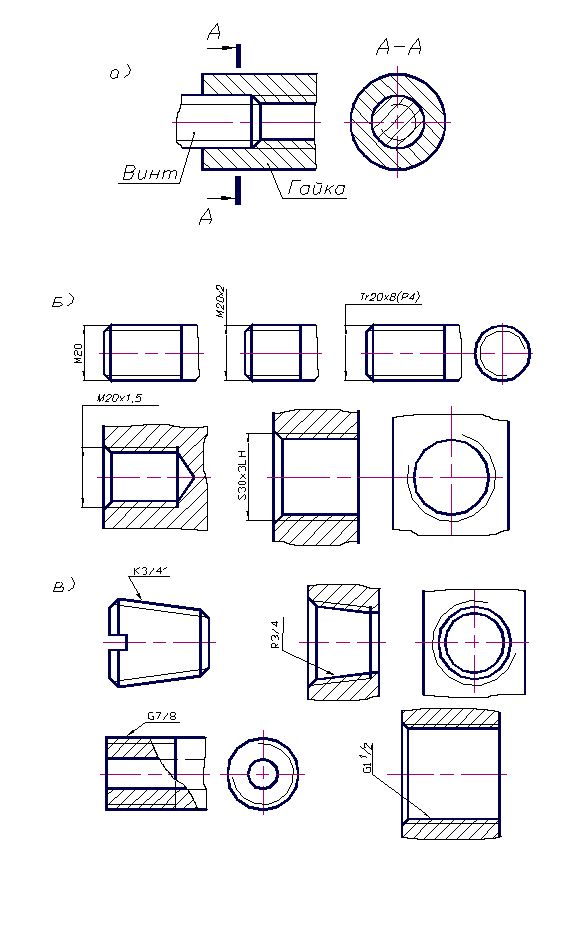 На грани создается отверстие, концентричное выбранному круговому ребру или грани. Первоначально указывается грань или рабочая плоскость для размещения отверстия, затем выбирается объект, круговое ребро или грань, центр окружности которой будет концентричен с центром отверстия
На грани создается отверстие, концентричное выбранному круговому ребру или грани. Первоначально указывается грань или рабочая плоскость для размещения отверстия, затем выбирается объект, круговое ребро или грань, центр окружности которой будет концентричен с центром отверстия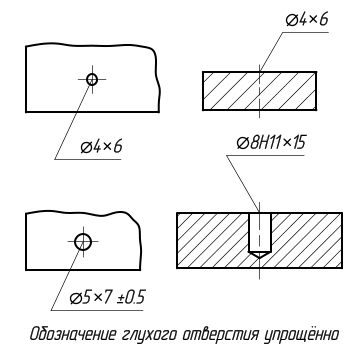
 ..)
..)

 В зависимости от выбранного типа отверстия его размеры задаются в области предварительного просмотра диалогового окна.
В зависимости от выбранного типа отверстия его размеры задаются в области предварительного просмотра диалогового окна.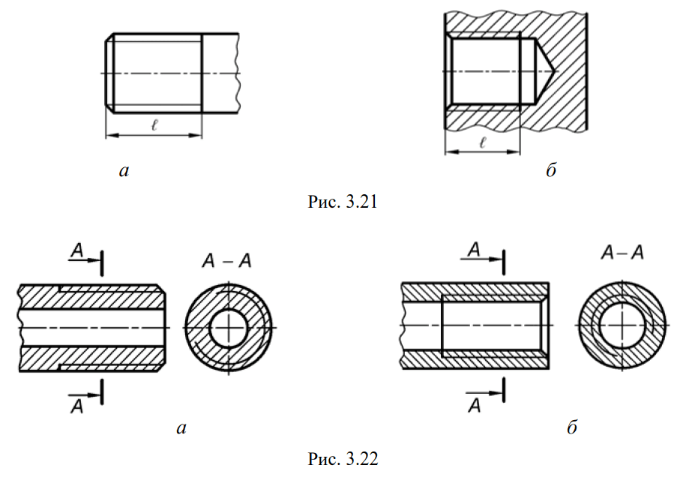 Расстояние измеряется перпендикулярно исходной плоской грани
Расстояние измеряется перпендикулярно исходной плоской грани
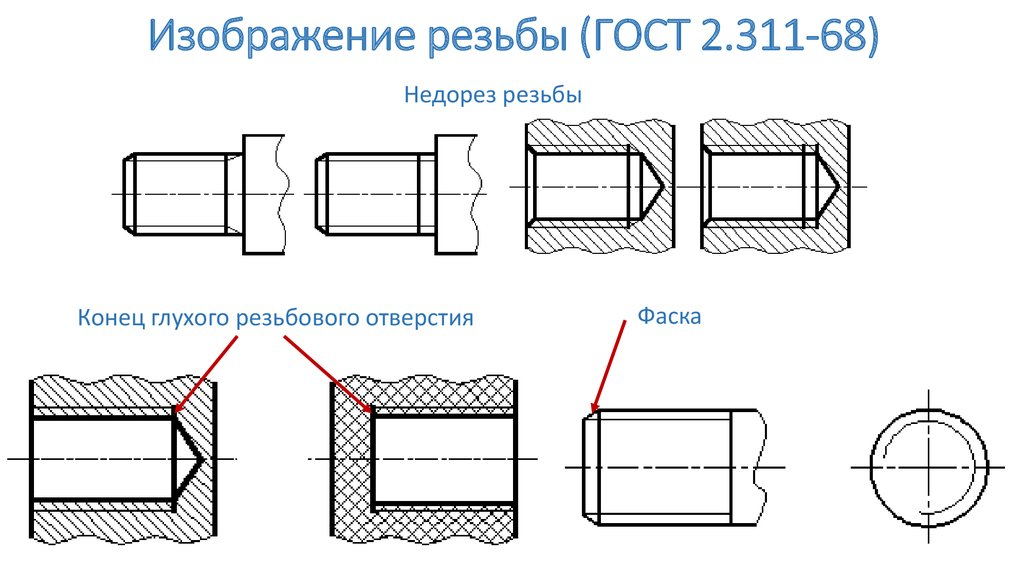
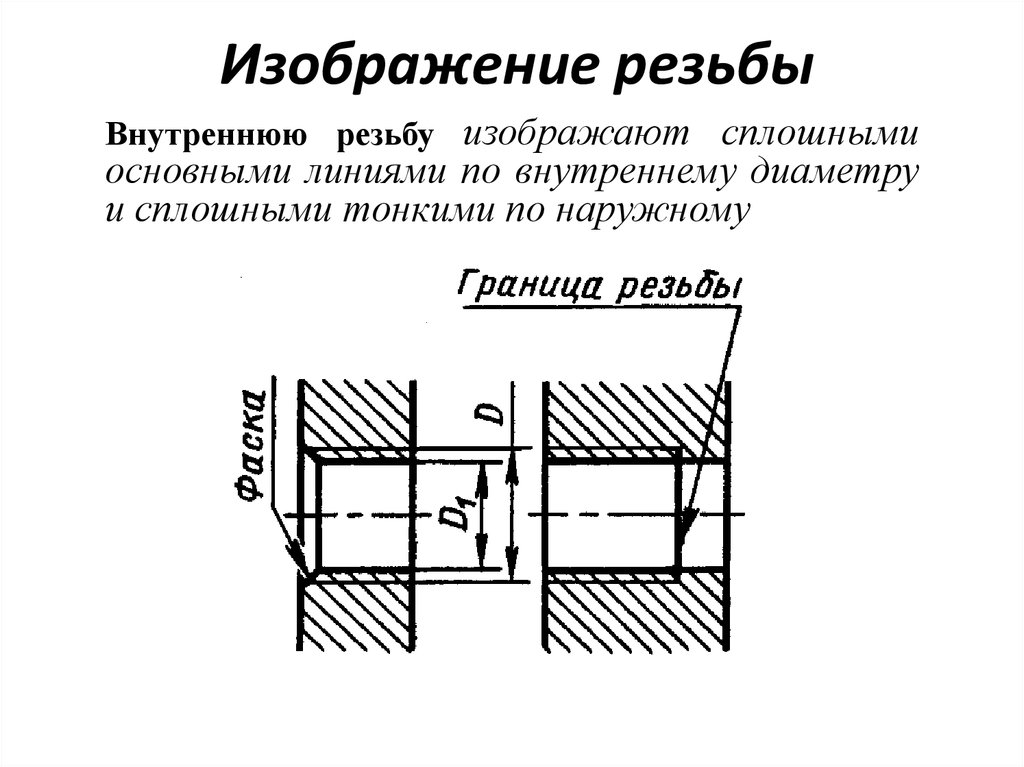
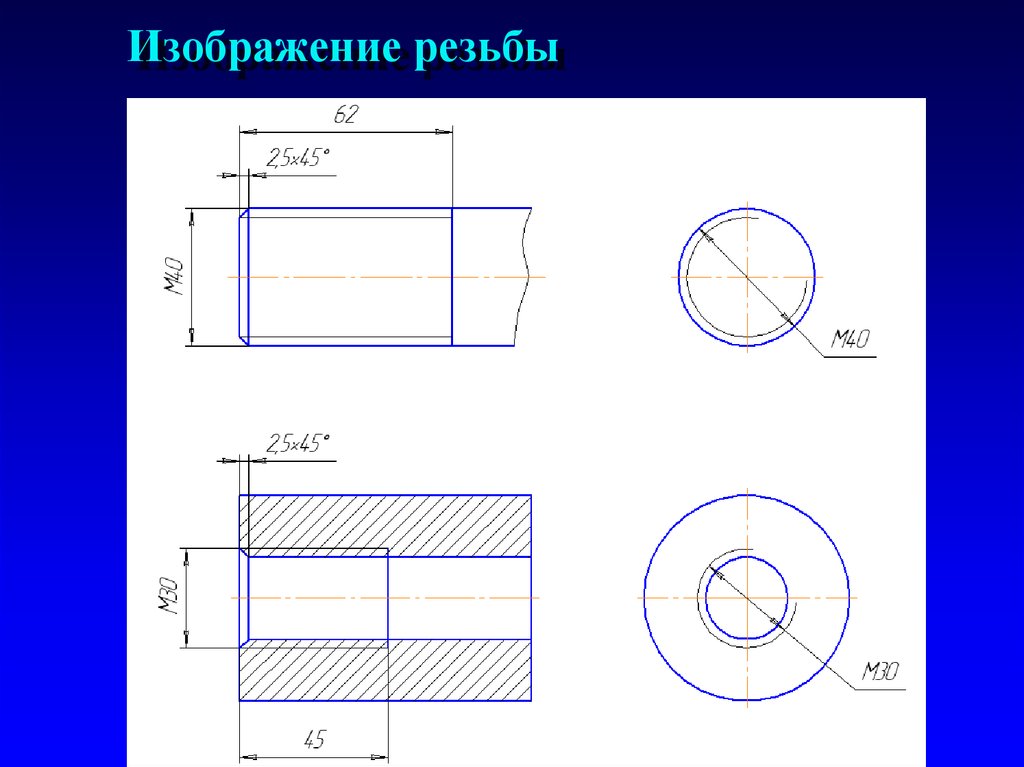
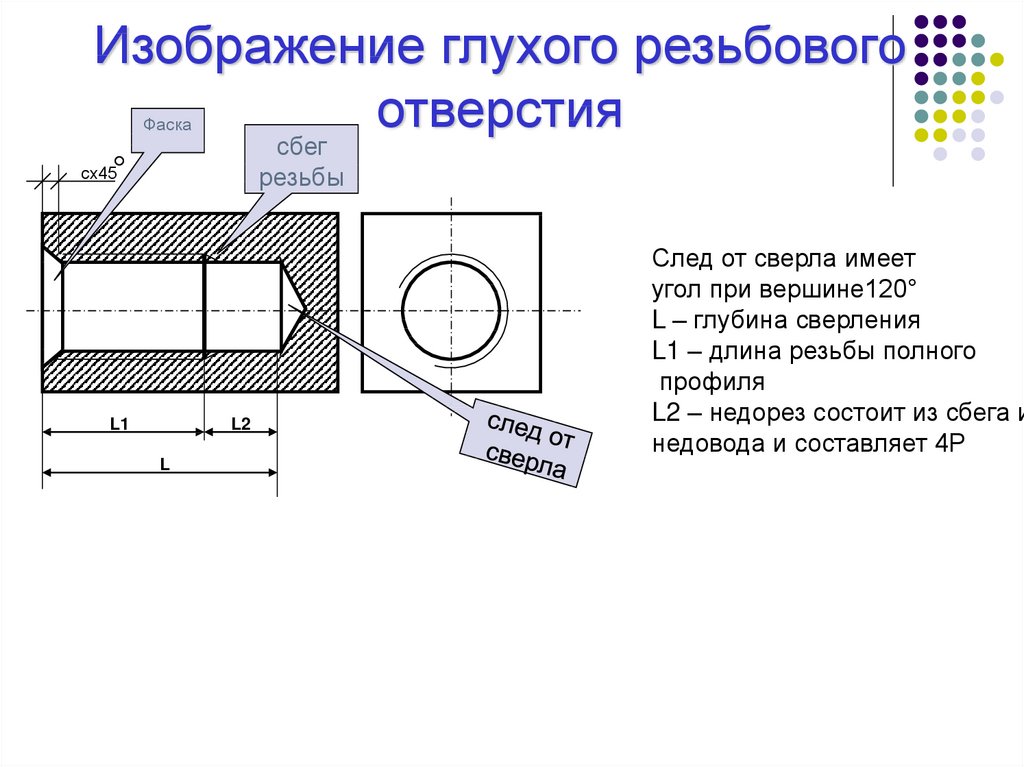 В большинстве случаев для одной детали требуется вставить одну или две конструктивные пары.
В большинстве случаев для одной детали требуется вставить одну или две конструктивные пары.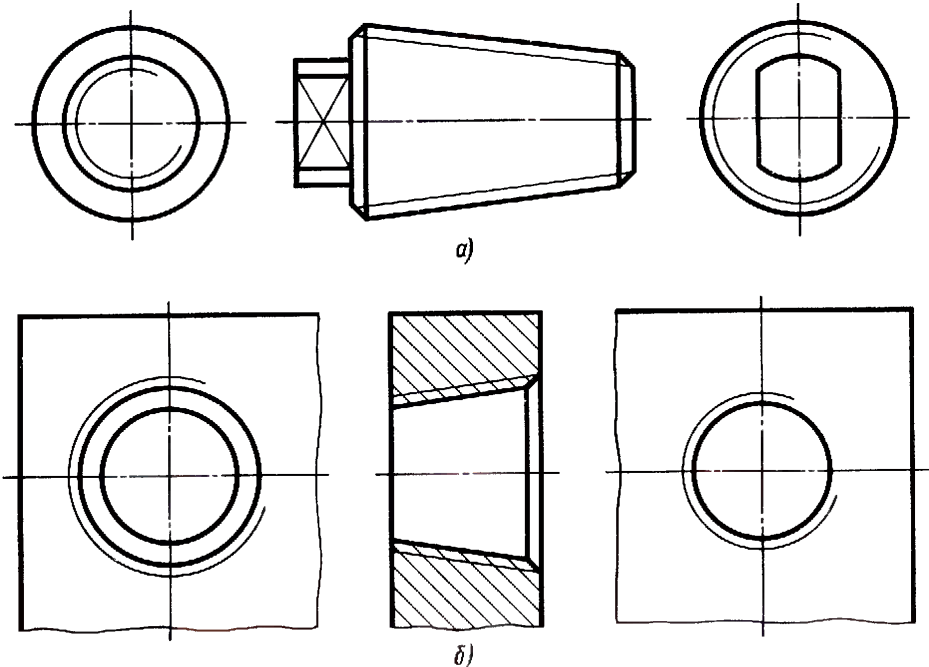 Нажать клавишу CTRL или SHIFT, чтобы игнорировать центральные точки из набора объектов.
Нажать клавишу CTRL или SHIFT, чтобы игнорировать центральные точки из набора объектов.




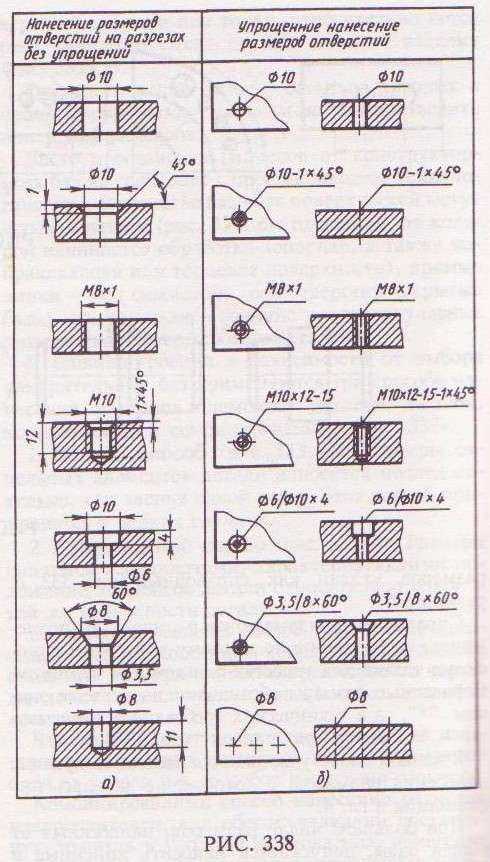
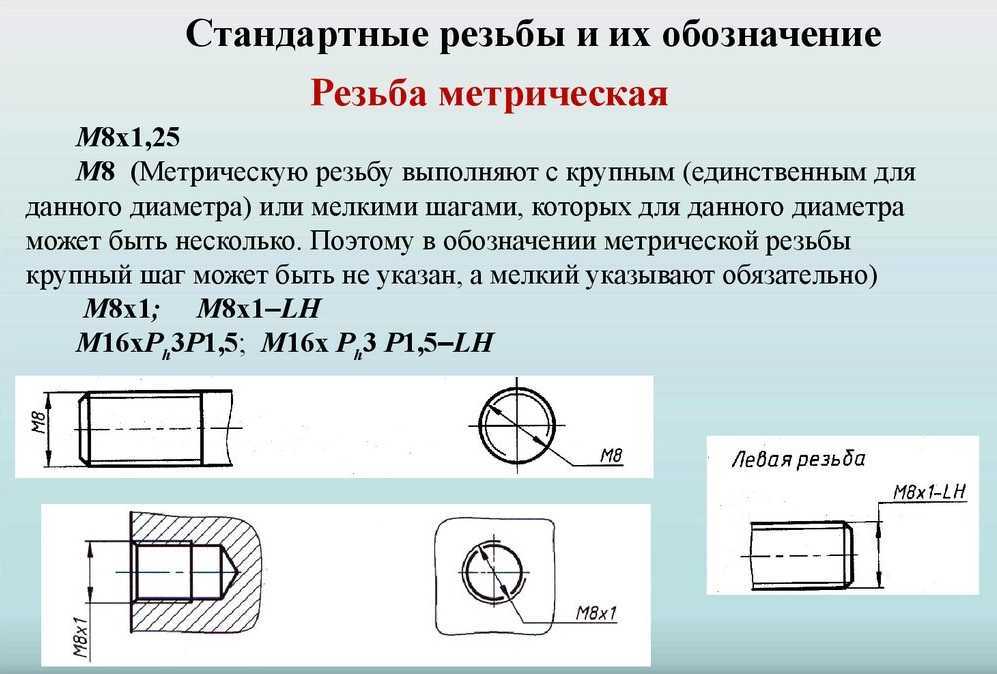

 Определение реакций опор и моментов защемления
Определение реакций опор и моментов защемления
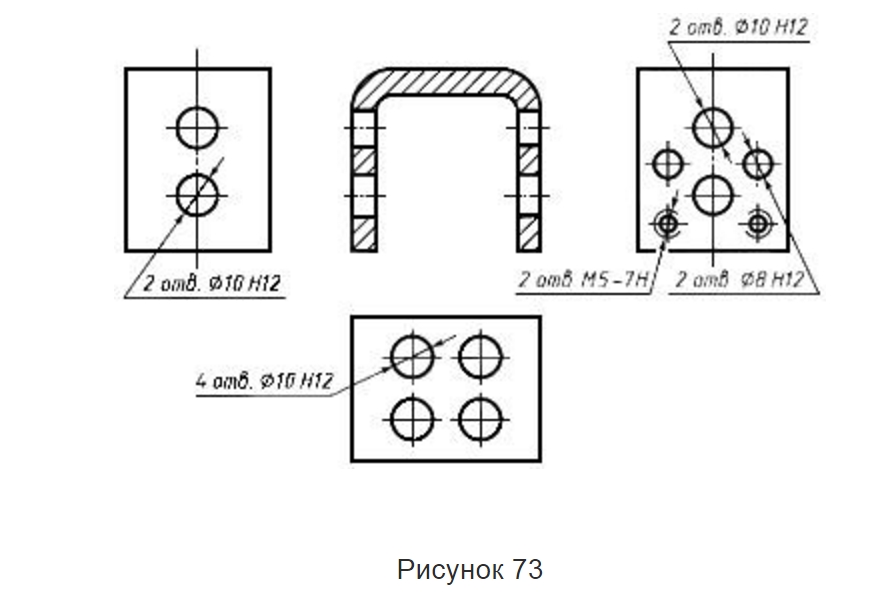 8, без покрытия
8, без покрытия

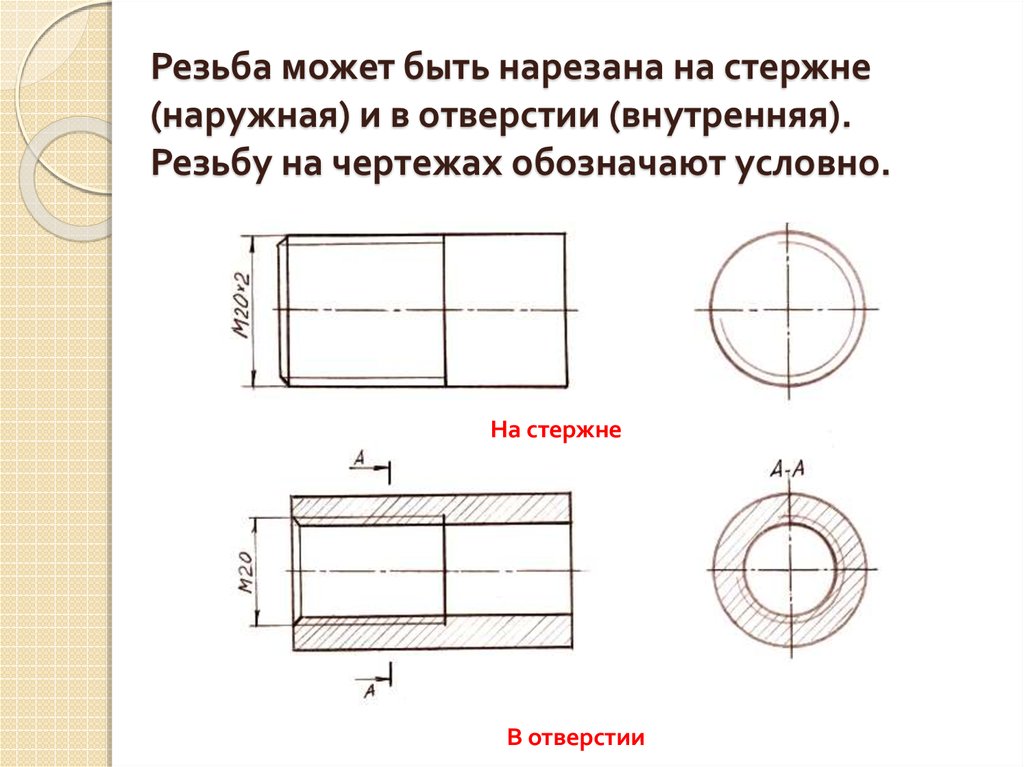 79, а, б). На поперечных разрезах, если секущая плоскость рассекает обе соединяемые детали (рис. 79, в), штриховка ввернутой детали выполняется до наружной окружности резьбы.
79, а, б). На поперечных разрезах, если секущая плоскость рассекает обе соединяемые детали (рис. 79, в), штриховка ввернутой детали выполняется до наружной окружности резьбы. При изображении соединения болтом в разрезе стандартные детали (болт, гайку, шайбу) показывают нерассеченными. Головку болта и гайки на главном изображении принято располагать тремя гранями. Штриховка смежных деталей выполняется под углом 45 º к горизонтальным линиям чертежа в разные стороны, при этом для каждой детали на всех изображениях сохраняют одинаковые направление и частоту штриховки.
При изображении соединения болтом в разрезе стандартные детали (болт, гайку, шайбу) показывают нерассеченными. Головку болта и гайки на главном изображении принято располагать тремя гранями. Штриховка смежных деталей выполняется под углом 45 º к горизонтальным линиям чертежа в разные стороны, при этом для каждой детали на всех изображениях сохраняют одинаковые направление и частоту штриховки.
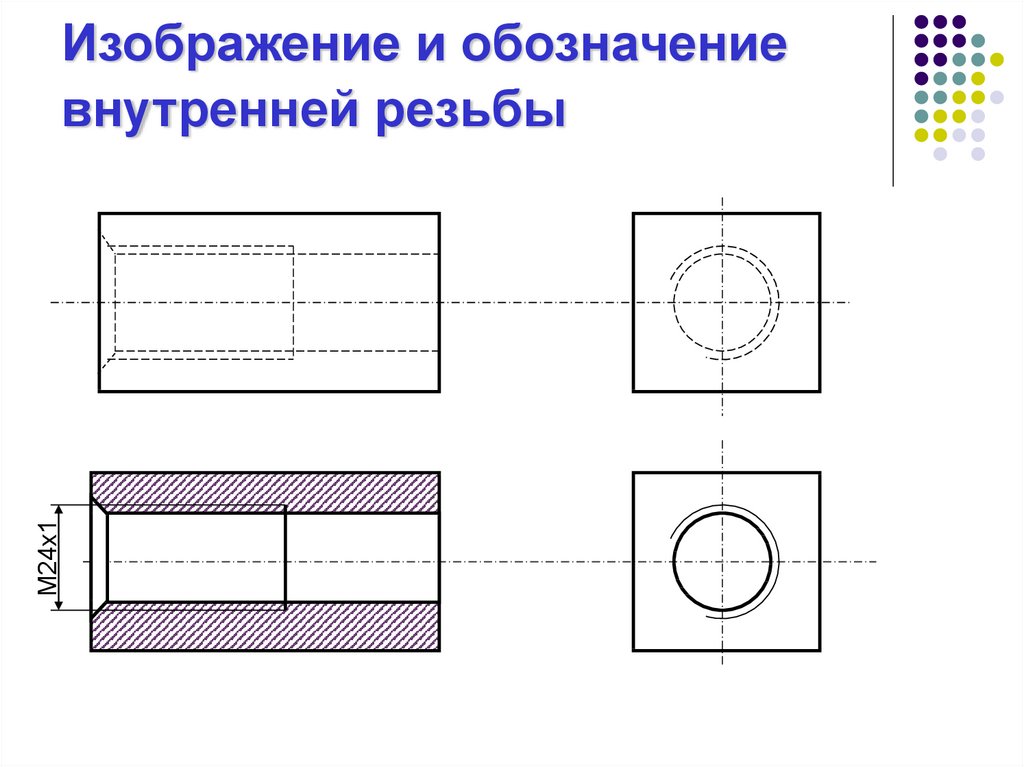 Линия раздела соединяемых деталей должна совпадать с границей резьбы посадочного конца шпильки. Сверху устанавливается деталь С с отверстием d0 = 1,1d, где d – диаметр шпильки. На резьбовой (стяжной) конец шпильки надевается шайба и навинчивается гайка (рис. 83).
Линия раздела соединяемых деталей должна совпадать с границей резьбы посадочного конца шпильки. Сверху устанавливается деталь С с отверстием d0 = 1,1d, где d – диаметр шпильки. На резьбовой (стяжной) конец шпильки надевается шайба и навинчивается гайка (рис. 83).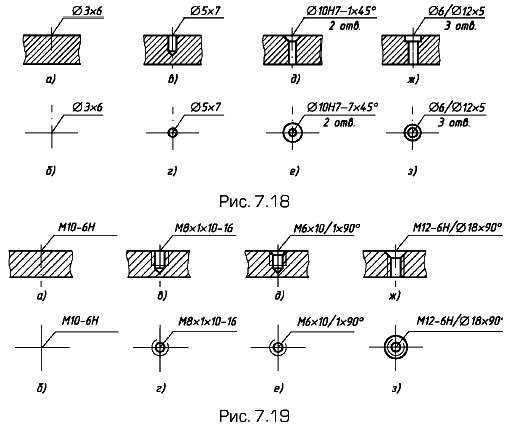
 su Все материалы представленные на сайте исключительно с целью ознакомления читателями и не преследуют коммерческих целей или нарушение авторских прав. Обратная связь – 176.9.44.166 (0.008 с.)
su Все материалы представленные на сайте исключительно с целью ознакомления читателями и не преследуют коммерческих целей или нарушение авторских прав. Обратная связь – 176.9.44.166 (0.008 с.) ..
..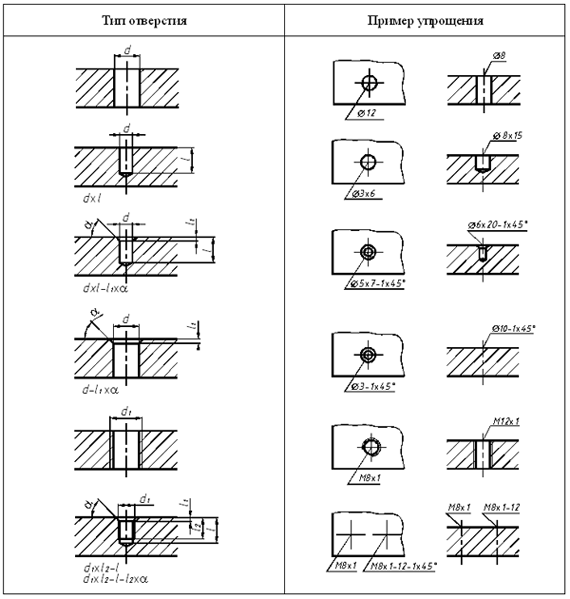 ..
..